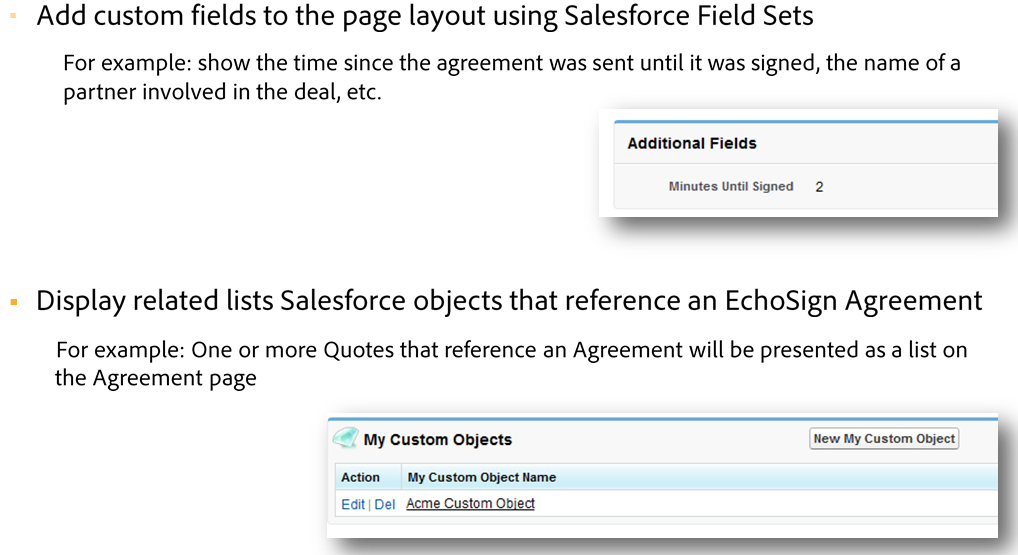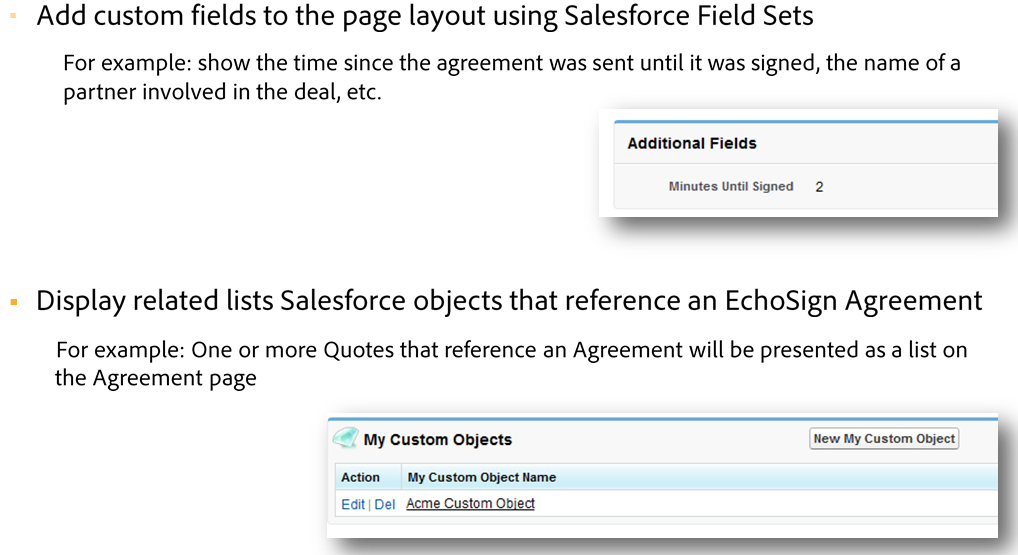Número do problema
- Integrações do Adobe Acrobat Sign
- Novidades
- Versões e ciclo de vida do produto
- Acrobat Sign para Salesforce
- Instalar o pacote
- Configurar o pacote
- Guia do usuário
- Habilitar autenticação digital
- Manual do desenvolvedor
- Manual avançado de personalização
- Guia de mapeamento de campo e modelos
- Guia do usuário do aplicativo móvel
- Guia de automação de fluxos
- Guia do Document Builder
- Configurar documentos grandes
- Guia de atualização
- Notas de versão
- Perguntas frequentes
- Manual de solução de problemas
- Artigos adicionais
- Acrobat Sign para Microsoft
- Acrobat Sign para Microsoft 365
- Acrobat Sign para Outlook
- Acrobat Sign para Word/PowerPoint
- Acrobat Sign para Teams
- Acrobat Sign para Microsoft PowerApps e Power Automate
- Conector do Acrobat Sign para Microsoft Search
- Acrobat Sign para Microsoft Dynamics
- Acrobat Sign para Microsoft SharePoint
- Visão geral
- SharePoint local: guia de instalação
- SharePoint local: guia de mapeamento de modelo
- SharePoint local: guia do usuário
- SharePoint local: notas de versão
- SharePoint Online: guia de instalação
- SharePoint Online: guia de mapeamento de modelo
- SharePoint Online: guia do usuário
- SharePoint Online: guia de mapeamento de formulário web
- SharePoint Online: notas de versão
- Acrobat Sign para Microsoft 365
- Acrobat Sign for ServiceNow
- Acrobat Sign for HR ServiceNow
- Acrobat Sign para SAP SucessFactors
- Acrobat Sign for Workday
- Acrobat Sign for NetSuite
- Acrobat Sign for SugarCRM
- Acrobat Sign for VeevaVault
- Acrobat Sign for Coupa BSM Suite
- Acrobat Sign para Zapier
- Documentação do desenvolvedor do Acrobat Sign
As notas de versão do Adobe Acrobat Sign for Salesforce estão listadas abaixo com a versão atual na parte superior e em ordem cronológica inversa à medida que você rola a página para baixo.
Adobe Acrobat Sign for Salesforce v25.10
O Acrobat Sign for Salesforce v25.10 inclui vários aprimoramentos e as correções de bugs a seguir.
Problemas resolvidos
| Número do problema | Descrição do problema corrigido |
|---|---|
| 33089 | Corrigido um problema com a configuração de arquivos grandes que impedia os usuários de enviar arquivos grandes da organização do Salesforce. |
| 33132 | Resolução de um problema intermitente no qual os usuários se deparavam com uma mensagem de erro inesperada ao carregar o editor de contratos. |
Adobe Acrobat Sign for Salesforce v25.9
Funcionalidade do campo CC aprimorada
O campo de email CC agora oferece as mesmas capacidades de pesquisa e seleção que o campo Para. Os usuários podem facilmente pesquisar registros do Salesforce (SFDC) para adicionar endereços de email diretamente ao campo CC, tornando mais rápido e fácil incluir destinatários em cópia.
Para habilitar a experiência aprimorada da CC, acesse Configurações personalizadas > Configurações do Adobe Acrobat Sign e selecione a opção Habilitar nova experiência da CC.
Adobe Acrobat Sign for Salesforce v25.8
O Acrobat Sign para Salesforce v25.8 inclui correções de segurança para aprimorar a segurança geral do produto.
Adobe Acrobat Sign for Salesforce v25.6
Término do suporte para os S-Controls
Os S-Controls, um recurso herdado e descontinuado usado para scripts personalizados no Salesforce Classic, foram totalmente removidos do pacote do Acrobat Sign for Salesforce.
Se você ainda usa os S-Controls, migre para o Visualforce ou para os Componentes Web do Lightning (LWC) para obter as funcionalidades corretas.
Problemas resolvidos
| Número do problema | Descrição do problema corrigido |
|---|---|
| 32959 | Corrigido o problema que impedia o envio de contratos do objeto “Cotação”, usando modelos da biblioteca da Adobe ou do Document Builder no conector CPQ. |
| 33014 | Correção do problema de atualização manual do status, permitindo que os clientes substituam PDFs assinados corrompidos pelas versões corretas em “Contratos”. |
| 33099 | Resolução de um erro de envio de contratos ao usar modelos baseados em fluxos de trabalho do Sign. |
Adobe Acrobat Sign for Salesforce v25.5
O Acrobat Sign for Salesforce v25.5 inclui alguns aprimoramentos e a correção de bug a seguir.
Problemas resolvidos
| Número do problema | Descrição do problema corrigido |
|---|---|
| 32734 | Descompilação do aplicativo das enumerações do Acrobat Sign para manter a compatibilidade retroativa e facilitar atualizações futuras. |
| 32824 | Correção de um problema no qual a mensagem de erro de assinatura do host no iPad era parcialmente ocultada, agora fica totalmente visível. |
Adobe Acrobat Sign for Salesforce v25.4
O Acrobat Sign for Salesforce v25.4 inclui alguns aprimoramentos e as correções de bugs a seguir.
Problemas resolvidos
| Número do problema | Descrição do problema corrigido |
|---|---|
| 32899 | Problemas de tempo limite que afetam contas com uma ampla base de usuários foram resolvidos ao otimizar as APIs de busca de dados da conta. |
Adobe Acrobat Sign for Salesforce v25.3
O Acrobat Sign for Salesforce v25.4 inclui alguns aprimoramentos e as correções de bugs a seguir.
Problemas resolvidos
| Número do problema | Descrição do problema corrigido |
|---|---|
| 32417 | Atualização das classes para a versão 59.0 da API para permitir o uso do recurso de ICU de localidade do Salesforce, melhorando a compatibilidade internacional com o Adobe Sign for Salesforce e o pacote CPQ. |
| 32467 | Aumento do tempo de processamento da assinatura do host para evitar erros iniciais e atualização da mensagem de erro com orientações claras ao usuário. |
| 32533 | Os usuários agora podem adicionar o conjunto de permissões do Document Builder a um grupo de permissões, garantindo um acesso fluido. |
Adobe Acrobat Sign for Salesforce v25.2.1
Término do suporte para os S-Controls
Os S-Controls, uma tecnologia antiga usada para scripts personalizados no Salesforce Classic, foi descontinuada há muito tempo e será totalmente removida do Acrobat Sign for Salesforce em julho de 2025. Se você ainda usa os S-Controls, migre para o Visualforce ou para os Componentes Web do Lightning (LWC) para obter as funcionalidades corretas.
Problemas resolvidos
| Número do problema | Descrição do problema corrigido |
|---|---|
| 32486 | Correção de um erro que ocorria ao estabelecer o mapeamento de arquivos de volta ao objeto do contrato. |
| 32492 | Correção de um problema de mapeamento de dados, específico do GovCloud. |
Adobe Acrobat Sign for Salesforce v25.2
O Acrobat Sign for Salesforce v25.2 inclui os seguintes aprimoramentos e correções de erros.
Problemas resolvidos
| Número do problema | Descrição do problema corrigido |
|---|---|
| 30861, 31508 | O processamento simplificado e o tratamento aprimorado de notificações garantem que as atualizações dos contratos sejam processadas consistentemente, mesmo durante falhas temporárias. Isso melhorou a precisão dos status dos contratos. |
| 31223, 31589, 31605, 31706 | Resolução de erros de carregamento de documentos, melhorando o carregamento e o download de documentos. |
| 32173 | Anteriormente, o botão Fechar permanecia oculto sobre o novo fundo branco da versão do Salesforce do primeiro trimestre de 2025. O design foi atualizado para que o botão Fechar seja visível. |
Adobe Acrobat Sign for Salesforce v24.41
O Acrobat Sign for Salesforce v24.41 inclui correções de pequenos erros.
Problemas resolvidos
| Número do problema | Descrição do problema corrigido |
|---|---|
| 31834/32184 | Correção de um problema em que usuários não podiam acessar a funcionalidade de assinatura de host em dispositivos móveis e iPad. O botão e a caixa de seleção da assinatura de host agora estão habilitados para usuários do aplicativo móvel. O erro de assinatura de host agora exibe uma string de erro atualizada. |
| 32034 | Adição do código de país para Andorra (+376). |
Adobe Acrobat Sign for Salesforce v24.40
O Adobe Acrobat Sign for Salesforce v24.40 inclui correções de erros secundários. Os recursos do pacote e as funcionalidades do usuário permanecem sem alterações.
Problemas resolvidos
| Número do problema | Descrição do problema corrigido |
|---|---|
| 31421 |
Correção de um problema no qual o status do contrato não era atualizado, porque os lembretes enviados a grupos com vários membros faziam com que a descrição do evento excedesse 255 caracteres. |
| 31603 |
Correção do problema no qual os documentos assinados e o status do contrato não eram atualizados no Salesforce após a assinatura offline. |
| 31818 |
Correção de um problema no qual o objeto do padrão da oportunidade estava ausente da lista de seleção de objeto do Salesforce, no objeto “Modelos de contrato”, após a versão do Salesforce lançada no inverno de 2025. |
Adobe Acrobat Sign for Salesforce v24.39
Compatibilidade com a autenticação de identidade digital
Agora, você pode verificar assinaturas com o gateway de identidade digital do Acrobat Sign no Acrobat Sign for Salesforce. Com a nova configuração personalizada Habilitar autenticação de identidade digital, as organizações podem selecionar entre vários provedores de identidade digital de terceiros para realizar a verificação de identidade, melhorando a segurança e a conformidade. Saiba como habilitar a autenticação com provedores de identidade digital.
Adobe Acrobat Sign for Salesforce v24.38
O Adobe Acrobat Sign for Salesforce v24.38 inclui pequenas correções de erros. Os recursos do pacote e as funcionalidades do usuário permanecem sem alterações.
Problemas resolvidos
| Número do problema | Descrição do problema corrigido |
|---|---|
| 30692 |
Correção de um problema em que não era possível enviar contratos usando Email como o método de autenticação. |
| 30651 |
Correção de um problema em que os botões Lembrar e Cancelar não apareciam caso o primeiro destinatário fosse adicionado como um delegador. |
| 30394 |
Correção de um problema em que usuários não podiam iniciar um contrato a partir do Salesforce porque um campo personalizado em ContentVersion falhava. |
| 30770 |
Correção do problema em que os contratos permaneciam no estado Criado ou Pré-envio no Salesforce, mesmo se já tivessem sido Enviados para assinatura. |
Adobe Acrobat Sign for Salesforce v24.37
O Adobe Acrobat Sign for Salesforce v24.37 inclui pequenas correções de erros. Os recursos do pacote e as funcionalidades do usuário permanecem sem alterações.
Problemas resolvidos
|
|
Descrição do problema corrigido |
|
30097 |
Correção de um problema em que os arquivos assinados não ficavam visíveis na página de registros do contrato (em Arquivos) para contratos de formulários Web criados por meio do mapeamento por push. |
|
30150 |
Correção de um problema em que os ícones da guia não eram exibidos quando um contrato era aberto/criado no aplicativo de console Lighning com a navegação do console |
|
30254 |
Correção de um problema em que os nomes do contrato na Lista de arquivos relacionados eram cortados se a extensão dos nomes possuísse mais de 80 caracteres. Agora, o tamanho recomendado é de aproximadamente 240 caracteres. |
|
30264 |
Correção de um problema em que usuários não podiam excluir contratos usando a opção Excluir rascunho dentro do registro do contrato. |
|
30278 |
O limite de caracteres para nomes de modelos de contrato e de modelos de biblioteca é de até 255. |
Adobe Acrobat Sign for Salesforce v24.35
O Adobe Acrobat Sign for Salesforce v24.35 inclui pequenas correções de erros. Os recursos do pacote e as funcionalidades do usuário permanecem sem alterações.
Problemas resolvidos
| Número do problema | Descrição do problema corrigido |
|---|---|
| 29371 | Correção de um problema referente a contatos duplicados serem criados na delegação de assinaturas. |
| 29694 | Correção de um problema referente ao registro do contrato não poder ser excluído da organização do Salesforce com o contrato num estado terminal. |
| 29839 | Correção de um problema referente aos usuários receberem um erro de permissão negada para os campos não relacionados aos contratos no Salesforce. |
| 30071 | Correção de um problema em que os usuários não conseguem enviar contratos do Salesforce usando o FLOW integrado à Adobe. |
| 30096 |
Correção de um problema referente aos contratos vencerem antes do tempo configurado no formato de 24 horas. |
Adobe Acrobat Sign for Salesforce v24.32
Suporte à sandbox do Adobe Acrobat Sign
Agora é possível vincular o Acrobat Sign for Salesforce ao ambiente de sandbox do Acrobat Sign. O ambiente de sandbox possui a configuração padrão, que permite à administração testar configurações, chamadas de API, modelos de biblioteca, fluxos de trabalho personalizados e novos recursos.
Saiba como criar um link para o ambiente de sandbox do Acrobat Sign.
SUPORTE NO APLICATIVO MÓVEL DO SALESFORCE PARA O ADOBE ACROBAT SIGN
Esta versão apresenta novos recursos para o aplicativo móvel do Salesforce, incluindo uma experiência de usuário aprimorada para o Editor de contratos, navegação fluida em dispositivos móveis e compatibilidade com leitores de arquivos móveis nativos.
Saiba como usar o Acrobat Sign para o aplicativo móvel do Salesforce.
Problemas resolvidos
| Número do problema | Descrição do problema corrigido |
|---|---|
| 29433 |
Correção de um problema em que o modelo de contrato não escolhia o remetente real, e sim quem criou modelo. |
| 29455 |
Correção de um problema em que contratos permaneciam presos no estado de Pré-envio, mesmo depois dos signatários receberem o documento para assinatura. |
Adobe Acrobat Sign for Salesforce v24.26
Suporte à Government Cloud
O Acrobat Sign for Salesforce agora oferece suporte ao Acrobat Sign for Government Cloud, oferecendo as seguintes vantagens:
- Segurança aprimorada: a Government Cloud segue rígidos padrões de segurança e conformidade das agências governamentais. Ela garante a proteção de dados confidenciais e a conformidade com os requisitos normativos.
- Integração perfeita: os usuários governamentais podem integrar perfeitamente o Adobe Acrobat Sign ao seu ambiente do Salesforce. Ela permite que os usuários gerenciem contratos e colaborem com eficiência em organizações governamentais.
- Soluções personalizadas: o pacote Acrobat Sign for Government Cloud pode ser ajustado sob medida para se alinhar aos fluxos de trabalho e requisitos da sua agência.
- Colaboração comunitária: os usuários da Government Cloud têm acesso a uma comunidade colaborativa de outros profissionais e agencias governamentais. Essa comunidade fornece uma rede para compartilhar conhecimento, práticas recomendadas e suporte, beneficiando as organizações governamentais no gerenciamento de contratos.
Observe que o pacote Acrobat Sign for Salesforce para a Government Cloud tem as seguintes limitações:
- Os modelos do Document Builder não são compatíveis.
- O mapeamento de grupo não está disponível.
- O recurso de contratos por push não é compatível.
- As atualizações do Chatter não podem ser habilitadas.
- O Analytics não pode ser habilitado.
Veja como configurar o pacote “Acrobat Sign for Salescolce” para a Government Cloud.
acesso à lista de contratos de qualquer objeto
A AgreementList agora pode aparecer nas páginas do Lightning para qualquer objeto do Salesforce. Anteriormente, isso se limitava aos objetos Oportunidade, Conta, Contrato, Contato, Lead e Usuário.
Problemas resolvidos
| Número do problema | Descrição do problema corrigido |
|---|---|
| 28399 | Correção do problema no qual o mapeamento de arquivos nas regras de mapeamento de dados cortava o nome de arquivo resultante se o nome do arquivo original contivesse um “.”. |
| 28655 |
Correção de um problema no qual a opção “Assinatura de host” não era removida da lista suspensa ao lado de um contrato em andamento no painel do contrato. |
| 28968 |
Correção do problema que causava o erro “FILEINFO_LABEL_MISSING” ao enviar contratos por meio de um Modelo de contrato baseado em fluxo de trabalho. |
| 29006 |
Correção do erro no uso da chamada aura AgreementSetupWizardComponentController.storeOauth, que resultava no vazamento da ID/segredo do cliente. |
| 29035 |
Correção de um erro que impedia o envio de arquivos maiores que 4 Mb se a extensão “.pdf” estivesse associada ao arquivo. |
| 29134 | Correção de um problema em que o status do contrato do Salesforce não era atualizado para contratos com o status “Documents_Viewed”. |
| 29183 |
Quando o contrato é enviado para assinatura, se os arquivos em PDF anexados contiverem “.pdf” no nome, o link “Contrato assinado” agora recupera o anexo em PDF mais recente da lista em vez de obtê-lo do processo de assinatura. |
| 29193 |
Correção do erro “A linha do objeto foi recuperada via SOQL sem consultar o campo solicitado: Contact.FirstName”, que ocorria ao tentar gerar um contrato. |
| 29298 | Correção de um problema em que os usuários não conseguiam enviar arquivos grandes com o contrato associado a um fluxo de trabalho. |
| 29333 | Correção de um problema em que o status do contrato do Salesforce não era atualizado ao usar Telefone ou Acrobat Sign como o método de autenticação de identidade. |
Adobe Acrobat Sign for Salesforce v24.14
Suporte para enviar contratos em nome de grupos de usuários
Com o lançamento da v 24.14, o Adobe Acrobat Sign for Salesforce agora oferece suporte para enviar contratos de diferentes grupos de usuários usando a nova configuração personalizada chamada Configurações de grupo do Adobe Acrobat Sign. Associando contratos a grupos de usuários, os administradores podem definir e ditar as propriedades relacionadas ao contrato, como modelos e fluxos de trabalho disponíveis, identidade visual, funções de recipient, métodos de autenticação, segurança de PDF e muito mais para grupos específicos.
Para saber como habilitar as Configurações de grupo do Adobe Acrobat Sign e enviar contratos de diferentes grupos de usuários, confira como Criar modelos de contrato para grupos de usuários específicos.
Encerramento do suporte para atualização de status de contratos baseados na API SOAP
A partir da v 24.14, o Adobe Acrobat Sign for Salesforce não oferecerá suporte ao modelo de push baseado na API SOAP para acionar atualizações automáticas de status. As atualizações automáticas de status do contrato agora são acionadas usando apenas o modelo de pull baseado na API REST.
Novos valores da lista de seleção para definir lembretes
O Adobe Acrobat Sign for Salesforce V 24.14 adiciona os seguintes valores de lista de seleção para enviar lembretes aos recipients ou para gerar lembretes automáticos para modelos de contrato:
- Todos os dias úteis, até assinar
- Dia sim, dia não, até assinar
- A cada três dias, até assinar
- A cada cinco dias, até assinar
Os novos valores da lista de seleção ficam disponíveis por padrão para usuários que fazem uma instalação limpa do pacote v 24.14. Usuários que atualizarem de uma versão mais antiga precisam adicionar manualmente os novos valores da lista de opções aos campos personalizados.
Suporte para bloqueio de nome do destinatário na autenticação KBA
O pacote agora fornece uma configuração personalizada "Nome do destinatário KBA necessário" que pode ser ativada para solicitar o nome do recipient para autenticação KBA em todos os contratos.
Problemas resolvidos
| Número do problema | Descrição do problema corrigido |
|---|---|
| 22870 | Correção de um problema em que os contratos gerados pelo Salesforce ignoravam a configuração de substituição de destinatário "Somente o novo destinatário poderá participar." |
| 23085 | Correção de um problema em que os usuários do "Acrobat Sign for Salesforce V23.8" não conseguiam alterar a ordem dos arquivos em um contrato. |
| 24106 | Correção do problema de atualização de status em que os contratos exibiam o status incorreto dos signatários quando delegados a outro signatário. |
| 25736 | Correção do problema em que os usuários recebiam um erro de "tempo limite de leitura" ao vincular sua conta do Acrobat Sign no Salesforce. |
| 25846 | Correção de um problema em que os lembretes de contrato não eram exibidos na trilha de auditoria. |
| 26180 | Correção de um problema em que os contratos não mapeavam dados com o erro: "Falha ao mapear campo de dados: System.NullPointerException Tentativa de cancelar a referência a um objeto nulo (echosign_dev1) 656" |
| 26294 | Correção do erro de componente que ocorria ao usar o Document Builder para criar modelos. |
| 26339 | Correção do problema no qual os usuários recebem uma mensagem de erro ao adicionar destinatários com funções de grupo. |
| 26371 | O problema ao vincular usuários de callback é resolvido depois que você atualizar para o pacote Adobe Acrobat Sign for Salesforce versão 24.14 ou posterior. |
| 26673 | Corrigido o problema no qual os Modelos de contrato faziam referência e permitiam o envio de modelos de biblioteca do Acrobat Sign excluídos. |
| 27421 | Resolvido o problema do campo "Dias não assinados", no qual o valor do campo continuava aumentando mesmo depois que o contrato era assinado. Agora, os usuários podem usar o campo "Dias até a assinatura". |
| 28061 | Correção de um problema em que os documentos apresentam um erro de limite de linhas de Consulta para uma chave de documento nula no SOQL. |
Adobe Acrobat Sign for Salesforce v24.2
Compatível com o Document Builder
Com o lançamento da v 24.2, o Adobe Acrobat Sign for Salesforce incluirá um novo recurso chamado Document Builder. O Document Builder está disponível como um pacote de extensão para o pacote básico e não exige compra adicional.
Com o Document Builder, os usuários podem gerar documentos automaticamente usando dados do Salesforce. O recurso conta com um assistente passo a passo para criar regras para mesclar dados de campos de objeto do Salesforce em um modelo de documento do Word. O documento gerado é enviado como um anexo com o modelo de contrato do Acrobat Sign e pode ser facilmente gerenciado no Salesforce.
Para saber como instalar e usar o Document Builder, consulte Adobe Acrobat Sign for Salesforce: guia do usuário do Document Builder.
Problemas resolvidos
| Número do problema | Descrição do problema corrigido |
|---|---|
| 23388 | Os usuários agora podem ver todos os arquivos de biblioteca na pesquisa avançada no editor de modelos de contrato. |
| 23492 | Correção de um problema em que os usuários não podiam enviar um documento que estava no estado de “Pré-envio” no Salesforce. |
| 23510 | Correção do erro em que os usuários não conseguiam baixar documentos assinados do Salesforce. |
| 24028 | Correção do erro em que o sistema selecionava o Tipo de registro padrão no perfil do Salesforce, mesmo que os usuários selecionassem qualquer outro tipo de registro no momento do envio do contrato. |
| 24068 | Correção de um problema em que os usuários recebiam mensagens pop-up erradas ao selecionar as opções "Enviar lembrete" ou "Cancelar contrato" para um contrato no painel do contrato. |
| 24097 | Correção de um problema em que a página Enviar mostrava um erro e não atualizava o status do contrato, mesmo quando o contrato era enviado pela tela de criação do Salesforce. |
| 24107 | Correção de um problema em que os usuários não conseguiam excluir um contrato da lista Relacionados a contratos. |
| 24163 | Correção de um problema em que a opção "Mensagens privadas para recipients" era imposta na página Enviar, mesmo que estivesse desativada nas configurações do Acrobat Sign. |
| 24171 | Agora os usuários podem usar a configuração “Disable_Upload_Agreement_Attachments__c” para ocultar as opções “Adicionar” e “Fazer upload de arquivos” no Salesforce. |
| 24488 | Correção do problema para usuários do aplicativo para publicação de conteúdo para dispositivos móveis do Salesforce em que uma tentativa de copiar e colar um endereço de email no campo de endereço de email retornava o erro "Recipient inválido". |
| 25430 | A lista suspensa “Pesquisar contatos” agora exibe nomes completos de contas em vez de nomes parciais. |
| 25736 | Correção do problema ao vincular a conta do Acrobat Sign ao Salesforce em que os usuários obtêm o erro "Tempo limite de leitura excedido". |
Acrobat Sign for Salesforce v23.14.3
O Adobe Sign para Salesforce v23.14.3 inclui pequenas correções de erros. Os recursos do pacote e as funcionalidades do usuário permanecem sem alterações.
Problemas resolvidos
| Número do problema | Descrição do problema corrigido |
|---|---|
| 20523 | Correção de um problema em que um endereço de email era sobreposto ao tipo de destinatário “Email”. |
| 23000 | Agora, os usuários podem ver nomes de países junto com códigos de países ao adicionar códigos manualmente. |
| 23011 | Correção de um problema em que o mapeamento de dados falhava e exibia o erro “A consulta agregada tem muitas linhas de atribuição direta; use o loop FOR”. |
| 23040 | Correção de um problema em que um usuário recebia um erro "Tamanho de pilha do Apex muito grande: 6088659" ao enviar um documento do Salesforce. |
| 23122 | Correção de um problema em que os usuários não conseguiam adicionar um modelo da biblioteca de documentos do Adobe Sign usando a interface clássica. |
| 23136 | Correção de um erro que ocorria ao enviar contratos por meio da ação Publicar com um arquivo de imagem. |
| 23289 | Correção de um problema em que contratos baseados em fluxo de trabalho não podiam gerar o erro de arquivo ausente correto. |
| 23632 | Correção do erro no envio de um contrato baseado em modelo para um grupo de usuários. |
| 23730 | Correção de um problema em que um contrato não era gerado ao usar o modelo de cota com o documento da biblioteca do Adobe Sign. |
| 23831 | Correção do erro “Muitas consultas de SOQL” que ocorria após o envio de contratos por meio de um processo personalizado. |
| 23833 | Correção de um erro que ocorria quando os usuários tentavam definir o destinatário como um grupo em um modelo de contrato. |
| 24003 |
Correção de um erro que ocorria ao criar um modelo de contrato no qual uma variável no campo CC não conseguia interpretar um valor nulo no objeto pai. |
Versões anteriores
Nova configuração do escopo OAuth
A nova configuração do escopo OAuth agora permite que os administradores em nível de grupo do Adobe Sign criem uma conexão entre o Adobe Sign e o Salesforce.
Suporte descontinuado para verificação de identidade com uso de identidade digital
Os usuários do Adobe Sign não podem mais escolher Identidade digital ou Documento de identidade como métodos de verificação de identidade. No entanto, os usuários podem continuar verificando a identidade dos signatários por meio de senha, telefone ou autenticação baseada em conhecimento (KBA).
Mudança da identidade visual do ícone do Adobe Sign
O ícone Adobe Sign usado em todo o aplicativo foi atualizado para a nova identidade visual.
Atualize sua organização do Salesforce para usar Arquivos como o objeto de armazenamento padrão para documentos
A versão 23 do pacote Adobe Sign for Salesforce altera o tipo de objeto padrão para documentos armazenados do objeto herdado Anexos para o objeto Arquivos, que é relativamente novo.
Essa atualização reforça a experiência do Salesforce Lightning, que só é compatível com Arquivos (a experiência do Salesforce Classic não é compatível com Arquivos), e alinha-se a muitas soluções de terceiros que são combinadas com frequência ao Adobe Sign e que estão sendo atualizadas de maneira semelhante.
Os documentos afetados incluem:
- Documentos do contrato
- Mapeamento de dados
- Modelos de contrato
- Atualizações do contrato
- Envio de arquivo grande
- Configurações personalizadas
- Contratos por mensagem de push
No momento, o administrador não precisa fazer nada ao atualizar para esta versão, pois o objeto de armazenamento existente é isentado na organização, garantindo que as operações possam continuar sem interrupções.
No entanto, os administradores são incentivados a investigar como podem implementar a funcionalidade de Arquivos em sua organização antes que os Anexos sejam descontinuados.
- ATUALIZAR de uma versão do Adobe Sign for Salesforce anterior para a versão 23.0 manterá o objeto de armazenamento existente após a atualização (para a maioria dos clientes, o objeto Anexos). Nenhuma ação é necessária para continuar a operar normalmente.
- NOVAS instalações do pacote Adobe Sign for Salesforce terão Arquivos definido como o objeto de armazenamento padrão, embora seja possível alterar manualmente para o objeto Anexos.
- Controles estão disponíveis para o administrador do Salesforce alternar entre Arquivos e Anexos como objeto de armazenamento.
Nova configuração personalizada para controlar o tipo de armazenamento do documento
Para permitir que o administrador controle o tipo de armazenamento do documento, um novo controle foi adicionado ao conjunto de controles Configurações personalizadas > Configurações do Adobe Sign.
Essa interface mapeia para o objeto personalizado Agreement_Document_Storage_Type__c
Os valores de configuração viáveis são:
- {empty} - Se o valor estiver vazio, o comportamento padrão é baseado na versão de instalação do pacote
- Versões 23.0 ou mais recentes terão Arquivos como o tipo padrão de armazenamento
- Versões anteriores à 23.0 terão Anexos como tipo padrão de armazenamento
- Arquivos - Estabelece definitivamente Arquivos como o objeto de armazenamento padrão de documentos do Adobe Sign
- Anexos - Estabelece definitivamente Anexos como o objeto de armazenamento padrão para documentos do Adobe Sign


Configurações de análise
Uma configuração de análise opcional foi adicionada para permitir que o Adobe Sign colete dados de uso para melhorar o produto. Estes dados são utilizados apenas para fins de desenvolvimento, não de marketing.
Essa configuração pode ser controlada na guia Administrador do Adobe Sign clicando no link Configurações de análise no painel à direita:


A configuração de análise está habilitada por padrão na maioria das novas instalações de clientes:
- Novas instalações de clientes no Canadá e na União Europeia terão, por padrão, as análises desativadas
- A configuração ficará desativada para clientes que fizeram a atualização para que corresponda à experiência atual deles. Os administradores podem ativar a configuração à vontade na guia Administrador do Adobe Sign
Quando ativada, um registro é adicionado automaticamente aos Sites confiáveis CSP referente ao nome do site adobe.io:


Desativar as configurações de análise remove automaticamente o registro do adobe.io da página Sites confiáveis CSP.
Problemas resolvidos
| Número do problema | Descrição do problema corrigido |
|---|---|
| 15687 | Correção de um problema em que um modelo de biblioteca removido da página de gerenciamento do Adobe Sign ainda podia ser acessado pelo modelo do Salesforce |
| 18890 | Correção de uma inconsistência ortográfica no status de contratos cancelados |
| 20380 | Correção de um erro de formatação de datas |
| 20420 | Melhoria do posicionamento da barra de ferramentas personalizada no menu para que ela não abra fora da tela |
| 20436 | Correção de um problema em que o cursor não exibia links relacionados como clicáveis em contratos |
| 20631 | Correção de um problema em que os arquivos de imagem anexados a um contrato eram abertos em uma guia do navegador em vez de ser feito o download deles |
| 20638 | Melhoria no campo do motivo de cancelamento para permitir mais de 255 caracteres |
| 20678 | Correção de um problema em que um tema personalizado do Salesforce era perdido nas guias do Adobe Sign |
| 20972/21359 | Correção de um problema em que os modelos de biblioteca do Adobe Sign se tornavam inacessíveis se o token de acesso expirasse |
| 21126 | Correção de um problema em que o tipo de destinatário Email não era removido das opções do destinatário se isso fosse desabilitado nas configurações personalizadas |
| 21426 | Correção de um problema que podia bloquear o acesso a modelos de biblioteca do Adobe Sign se a biblioteca do usuário tivesse uma lista de bibliotecas muito grande (mais de 1.000) |
| 21512 | Gerenciamento aprimorado de extensões de arquivo no título do contrato |
Problemas resolvidos da versão 23.8
| Número do problema | Descrição do problema corrigido |
|---|---|
| 20326 | O campo do nome do contrato foi aumentado para 255 caracteres |
| 20977 | Adicionado o código de país do Uruguai para autenticações por telefone |
| 21126 | Correção de um problema em que a opção de email para autenticação não era desabilitada se fosse desmarcada |
| 21765 | Correção de um problema em que o componente Fazer upload ou Soltar arquivos não estava disponível na página do contrato. |
| 22107 | Correção de um problema em que os acionadores personalizados de um contrato não funcionavam em uma lista relacionada |
| 22116 | Correção de um problema de cookie que podia interromper a assinatura hospedada |
| 22220 | Correção de um problema com a página Visualforce do contrato que podia exibir o erro “Documento não disponível” |
| 22329 | Correção de um problema com modelos AutoSend que podia gerar um erro 404 ao enviar |
| 22517 | Correção de um problema em que os documentos não podiam ser vistos no Salesforce após a aplicação da governança de dados |
Agora os modelos de contrato do Salesforce têm a opção de se conectar aos fluxos de trabalho personalizados do Adobe Sign, permitindo mapear processos de assinatura complexos no Adobe Sign e importar essa estrutura para um modelo do Salesforce:


Problemas resolvidos
| Número do problema | Descrição do problema corrigido |
|---|---|
| 15644 | Correção de um problema em que o modelo de contrato falhava se não houvesse um anexo no objeto Principal |
| 17112 | Correção de uma situação que poderia fazer com que os destinatários recebessem o contrato na ordem incorreta |
| 18791 | Correção de um problema em que a senha era mascarada, em vez de exibir "Inserir/confirmar senha" |
| 18834 | Melhoria na velocidade de carregamento do Contato na página Enviar |
| 18889 | Correção de um problema em que o Mapeamento de arquivos podia falhar quando os contratos assinados eram retornados como PDFs separados |
| 19063 | Correção de um problema em que os contratos enviados em nome de outra pessoa não podiam ser removidos/cancelados pela API |
| 19197 | Correção de um problema que poderia acionar um erro ao enviar por meio do publicador de oportunidade do Adobe Sign no Lightning |
| 19301 | Correção de um problema que poderia causar erros de "Falha no callback", se o número de telefone estivesse incorreto |
| 19333 | Aprimoramento da pesquisa para reduzir erros de tempo limite da CPU |
| 19420 | Correção de um problema em que o PDF final não era anexado ao objeto do contrato |
| 19626 | Correção de um problema em que a notificação por email para destinatários intermediários era enviada quando desativada |
| 19646 | Correção de um problema em que o status do contrato ficava em branco se o contrato fosse cancelado/recusado |
| 19661 | Correção de um problema que poderia fazer com que o documento de anexo de suporte não fosse anexado ao objeto de contrato, quando houvesse mais de um. |
| 19683 | A permissão de usuário da comunidade do Adobe Sign foi ampliada para incluir o mapeamento de grupo |
| 19888 | Melhoria no gerenciamento de nomes de contratos para contas de desenvolvedor, a fim de evitar que elas fiquem presas no status de Rascunho |
| 19910 | Melhoria no estilo do AgreementPanel, componente do Lightning, para acomodar melhor os caminhos do Salesforce. |
| 19917 | Correção de um problema em que nomes longos de contrato com um apóstrofo podiam ficar presos no status de Rascunho |
| 19979 | Correção de um problema em que um arquivo anexado abria um bytestream de um arquivo, em vez do arquivo formatado |
| 20007 | Correção do espaço reservado "Ocultar destinatário em branco" ao usar as variáveis do tempo de execução |
| 20023 | Aprimoramento do mapeamento de linha de produto para atender melhor a vários critérios de filtro |
| 20146 | Aprimoramento da funcionalidade de colar um email no campo de destinatário, clicando com o botão direito do mouse. |
| 20239 | Correção de um problema que poderia causar o salto na parte superior da página ao clicar em um botão |
| 20254 | Aprimoramento da lógica de anexo para atenuar um erro que é gerado se o conteúdo de CRM do Salesforce não estiver habilitado |
O Adobe Sign for Salesforce 21.5.11 é uma instalação necessária para organizações que desejam continuar a usar o Adobe Sign com as novas estruturas de segurança implementadas por meio do Salesforce e do Adobe Sign (isto é, as APIs atualizadas).
O pacote 21.5.11 desreferencia duas páginas (MyEchoSign.page e AboutEchoSign.page), abrindo caminho para a remoção definitiva.
Nenhuma alteração é feita no recurso ou na funcionalidade do usuário para este pacote, embora alguns problemas tenham sido resolvidos:
Problemas resolvidos
|
Número do problema |
Descrição do problema corrigido |
|---|---|
|
19681 |
Melhoria no pacote para remover requisitos do Chatter que bloqueavam instalações se o Chatter estivesse desabilitado |
|
20013 |
Correção de um problema em que as atualizações de status do contrato não funcionavam para contratos que usavam a Autenticação do Adobe Sign como método de verificação. |
|
20045 |
Correção de um problema em que ajustes personalizados de configurações da interface do Lightning funcionavam somente para administradores do sistema. |
Compatibilidade com “Arquivos” do Salesforce como o objeto de armazenamento no mapeamento de arquivos
A versão de inverno de 2019 do Adobe Sign for Salesforce (v21) atualiza três elementos principais do pacote para novas implantações, além de manter a compatibilidade retroativa para clientes existentes:
- As atualizações dos contratos são obtidas do Salesforce (em comparação às atualizações obtidas do Adobe Sign)
- A página Modelo de contrato foi recriada para melhorar a clareza com uma estrutura de guias (em comparação à janela de rolagem)
Além disso, ajustes foram feitos para alinhar melhor a experiência do Salesforce com a experiência online. Para esse fim,
Ao mapear o armazenamento de arquivos durante o processo de mapeamento de dados, uma nova caixa de seleção foi adicionada para restringir explicitamente o armazenamento como um Anexo.
Se esta opção não estiver selecionada, o conteúdo será armazenado como um Arquivo.
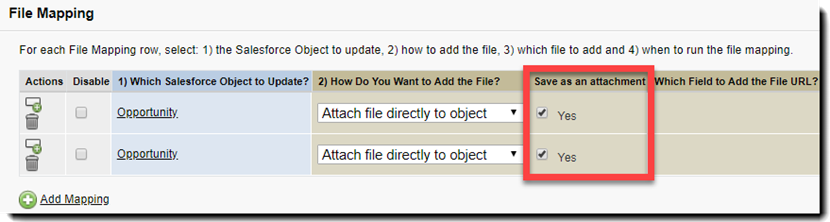
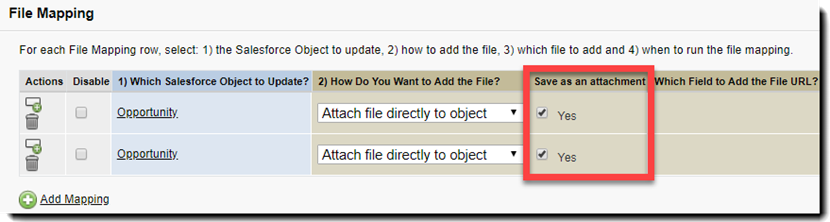
Aprimoramento do processo de atualização dos contratos
A V21 altera o processo de atualização dos contratos no Salesforce. Em vez de enviar atualizações para o Salesforce, o Adobe Sign notificará o Salesforce que as atualizações estão disponíveis e, em seguida, o Salesforce poderá acessá-las. Isso ajuda a aliviar os problemas quando o Salesforce está offline no momento em que o Adobe Sign obtém a atualização.
Além disso, os contratos agora são atualizados de maneira assíncrona, enquanto todas as versões anteriores utilizavam um processo síncrono.
Nova seção de configuração personalizada: Configurações de atualização do contrato do Adobe Sign


Para oferecer suporte ao novo processo de atualização, uma nova seção foi adicionada às configurações personalizadas do Salesforce: Configurações de atualização do contrato do Adobe Sign.
Cinco configurações já existentes foram realocadas para esta categoria na seção Configurações do Adobe Sign:
Configurações do Adobe Sign |
Configurações de atualização do contrato do Adobe Sign |
Adic. PDF de auditoria à lista de anexos |
Adicionar relatório de auditoria |
Adic. Link de PDF ass. p/ contrato emp. |
Adicionar URL do PDF assinado |
Adic. PDF assinado para contratos emp. |
Adicionar PDF assinado |
Adic. PDF assinado como anexos separados |
Adic. PDF assinado como anexos separados |
Adic. arquivos de sup. à lista de anexos |
Adicionar arquivos de suporte |
Três novas configurações estão sendo adicionadas:
- Mostrar imagens - quando ativada, as imagens do contrato em PDF são exibidas na página do contrato
- Atualizar eventos do contrato - quando ativada, o Salesforce atualizará os eventos dos contratos quando notificado pelo Adobe Sign
- Atualizar status do contrato - quando ativada, o Salesforce atualizará ativamente os status do contrato quando notificado pelo Adobe Sign
Atualizar um contrato manualmente atualiza todos os elementos de um contrato (recipients, eventos, imagens, etc.), em vez de somente o status.


Renomeação da seção Configurações personalizadas: a seção Configurações de mapeamento por push do Adobe Sign agora é Configurações do destinatário do contrato do Adobe Sign
As Configurações de mapeamento por push foram recriadas para serem aplicadas amplamente a todos os Contratos, portanto, a seção Configurações personalizadas que regia essas configurações foi renomeada para refletir melhor aplicação aos recipients de todos os contratos e não apenas aos contratos por Push.
Além disso, cinco novas configurações foram adicionadas para expandir a capacidade de atualizar os destinatários relacionados a contratos:
- Criar destinatários ausentes (ativada por padrão) - ative esta configuração para criar destinatários ausentes
- Os novos destinatários são criados no caso de fluxo de trabalho de Mapeamento por push de contrato, Substituir signatário ou Delegar signatário
- Ativar conjuntos de participação - ative esta configuração para criar e atualizar Conjuntos de participação
- Atualizar destinatários delegados (ativada por padrão) - ative esta configuração para marcar os destinatários como Delegados quando forem delegados pelo signatário ou remetente
- Esses destinatários estão ocultos da página de Exibição de contrato
- Atualizar destinatários (ativada por padrão) - ative esta configuração para atualizar os atributos de destinatários existentes, como o Status
- Atualizar destinatários substituídos (ativada por padrão) - ative esta configuração para marcar os destinatários como Substituídos quando forem substituídos pelo remetente na página Gerenciar
- Esses destinatários estão ocultos da página de Exibição de contrato


Aprimoramento da atualização manual
O processo de atualização manual foi aprimorado para atualizar todo o pacote de objetos do Contrato, incluindo todos os links, imagens, eventos, status e mapeamentos de dados.


Atualização das descrições de eventos
As descrições de eventos dos contratos estão sendo atualizadas com três alterações:
- O termo genérico “Documento” está sendo usado em vez do nome do contrato
- O endereço de email do usuário está sendo inserido após o valor de nome
- O endereço IP está sendo incluído
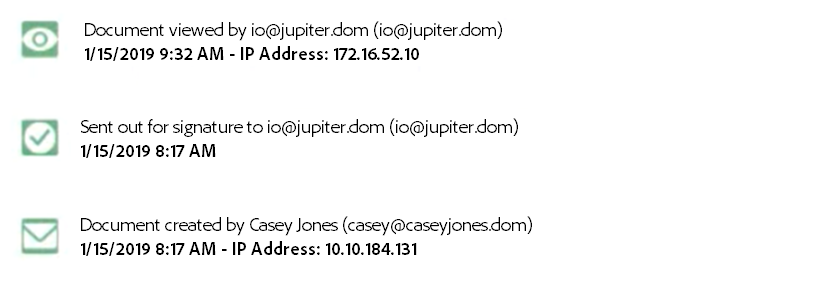
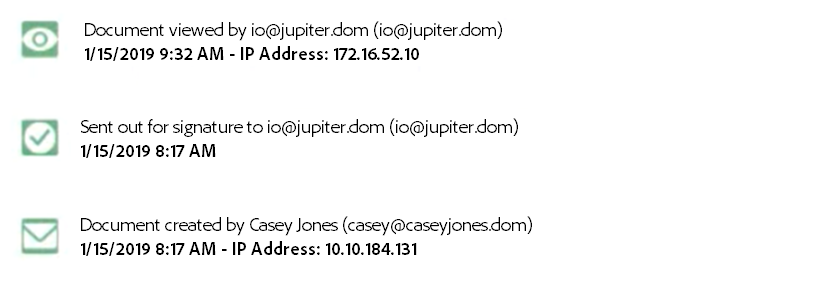
Novo método de autenticação: ID do governo
O novo método de autenticação de ID do governo foi adicionado como uma opção personalizada na seção Configurações do Adobe Sign.
A ID do governo é um método de autenticação de identidade premium que deve ser ativado pelo gerente de sucesso antes que ela possa ser implantada.


Suporte à função Arrastar e soltar para adicionar arquivos
(Somente Lightning)
Agora a experiência do Lightning permite adicionar documentos aos novos contratos, arrastando-os do sistema local e soltando-os na área Arquivos .
Os documentos adicionados por meio dos recursos arrastar e soltar são enviados para os Arquivos pessoais no Salesforce.
Novo formato do modelo de contrato
A interface do Modelo de contrato foi atualizada para proporcionar maior clareza ao conteúdo do modelo em cinco guias.




Simple Sign
O Simple Sign é um componente fácil e pronto para o uso que permite aos usuários do portal da comunidade assinarem contratos por autoatendimento. Adicione este componente a qualquer portal da Community Cloud do Salesforce (cliente, parceiro, funcionário etc.), ou incorpore o componente em outros componentes do Lightning.
Adobe Sign para Salesforce CPQ:
botão “Gerar Adobe Sign”
O componente do CPQ para Adobe Sign foi aprimorado para simplificar o processo de anexar a cotação em PDF ao Contrato com apenas um clique, usando o botão Gerar Adobe Sign ou o componente LEX.


Problemas resolvidos
Visão geral
A versão do segundo trimestre de 2018 do Salesforce (v20) aumenta a funcionalidade Lightning Experience e habilita os vários novos recursos de alta demanda solicitados pelos clientes.
Na versão 20 do Adobe Sign para Salesforce nos alinhamos ao Lightning Experience para otimizar o desempenho geral.
Parte da otimização é mover a lista de contratos para um componente do Lightning. As versões anteriores usavam uma página do Visualforce com um componente “Lightning Out” inserido. Um resultado dessa mudança é que, ao iniciar um novo contrato de uma lista relacionada num objeto padrão (contato, oportunidade, conta, contrato etc.) ele não associará automaticamente o contrato ao objeto. Isso ocorre devido à falta de suporte do Salesforce para o parâmetro “Ikid” que está sendo transmitido diretamente para um componente do Lightning.
Essa limitação é observada somente ao usar os layouts de página do Lightning. Usar o layout de página avançado continua a habilitar essa funcionalidade.
A opção de alteração de layouts de página está descrita aqui.
Suporte para o Construtor de processo do Salesforce
Foram adicionadas ações para suportar o Construtor de processo do Salesforce.
Os administradores podem criar processos que podem acionar a criação do contrato de um modelo, bem como as ações de Enviar, Lembrar, Atualizar, Cancelar e Excluir.


Funções expandidas para destinatários
Foram acrescentadas três novas funções, com as funções de delegador de acompanhamento para cada um! Agora é possível criar fluxos de assinatura que incluem Aceitador, Preenchedor de formulários e Destinatários certificados como tipos de participantes.


Suporte aprimorado para Sandbox
Em 16/03/2019, o Salesforce habilitará automaticamente uma atualização importante que retirará o URL da identificação do fragmento.
Antes da v20, o URL era usado para analisar as informações do fragmento e instruir o Adobe Sign sobre a natureza da instância de SFDC que estava tentando se comunicar (Produção ou Sandbox).
Após 16/03/2019, os clientes da v19 ou posterior precisarão contatar o suporte para sinalizar os ambientes do Sandbox, permitindo que o processo do OAuth seja conectado.
Os clientes que têm a v20+ instalada navegarão normalmente pelo processo do OAuth, sem precisar envolver o suporte do Adobe Sign.


Destinatários relacionados a cada evento que acionam
O objeto Evento do contrato agora relaciona os eventos aos destinatários que o acionaram, permitindo uma compreensão detalhada do processo de assinatura passo a passo ao se relacionar aos destinatários.


Campo de endereço IP do destinatário adicionado
O objeto Evento do contrato teve um campo adicionado: Ação do endereço IP do usuário
Este novo campo importa o endereço IP de qualquer evento registrado contra o contrato e o relaciona ao usuário que acionou o evento.
Os relatórios podem ser gerados para expor a informações de IP


Obter e atualizar chaves de documento herdadas
As contas que ainda estão usando o Adobe Sign para Salesforce v13 ou mais antiga agora podem atualizar para uma versão mais recente do pacote e atualizar as respectivas chaves de documento de seus contratos existentes.


v20.8 (correção incremental)
Nomes de APIs de campo adicionados à lista de Dados/Mapeamento mesclado
Uma nova configuração foi adicionada para expor o nome da API de um campo ao definir os dados ou o mapeamento mesclado.


Para habilitar esse recurso:
- Navegue até Configuração > Ferramentas da plataforma > Código personalizado > Configurações personalizadas
- Isso carrega a página Configurações personalizadas
- Clique no rótulo Configurações do Adobe Sign
- A página Configurações do Adobe Sign será carregada


3. Clique no botão Gerenciar


4. Clique em Novo (ou Editar, se já tiver configurado)
• A página Configurações do Adobe Sign será carregada


5. Use a função “Localizar” (cmd/ctrl + f) para localizar a opção Mostrar nome da API do arquivo
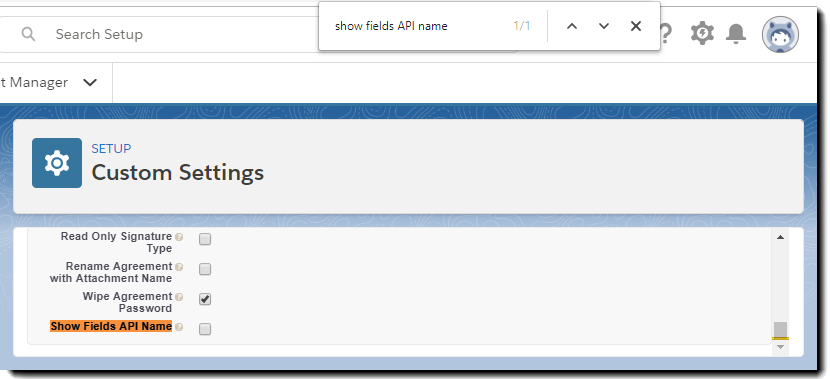
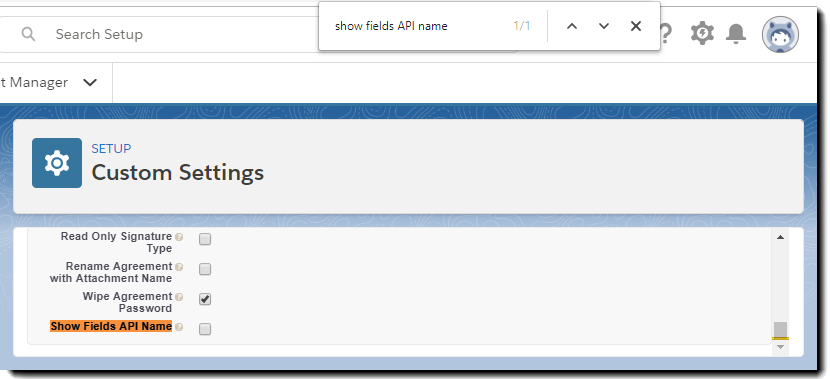
6. Clique em Salvar
Problemas resolvidos
|
Número do problema |
Descrição do problema corrigido |
|---|---|
|
14931 |
Mensagem de erro ao enviar um contrato com o layout de página “básico” |
|
15012 |
O destinatário não é preenchido automaticamente na página Advanced VF do contrato do EchoSign |
|
14578 |
O mapeamento do arquivo falha, a menos que o mapeamento de dados tenha uma entrada para mapear a um objeto adicional |
|
13169 |
Erro de provisionamento automático |
|
12457 |
O destinatário não será preservado se a ordem dos destinatários for alterada |
|
14541 |
O erro será solicitado se mais de 11 destinatários forem definidos |
v20.9 (correção de segurança)
Os clientes que estão fazendo a atualização e possuem grandes arquivos ou contratos de push configurados devem cuidadosamente revisar o processo de atualização antes de instalar o pacote novo:
Processo de atualização para o serviço de arquivos grandes
Processo de atualização para contratos por push
Usuário de callback substituirá o Perfil do site de callback
Devido a problemas de segurança ao conceder acesso amplo a um site do retorno do Salesforce, a v20.9 apresenta um novo processo de autenticação com base no usuário que ajuda a garantir o controle superior sobre o acesso a objetos de contrato.
Sites de retorno (callback) têm sido tradicionalmente usados para clientes que habilitaram o serviço de arquivos grandes e contratos de push. Recomenda-se a todos os clientes que têm um ou ambos os recursos habilitados atualizar para a v20.9, habilitar o novo processo de Usuário de callback e remover todas as permissões do usuário do Site.
O Usuário de callback é habilitado por meio de um novo controle na página do administrador do Adobe Sign, logo abaixo do link da conta da Adobe.
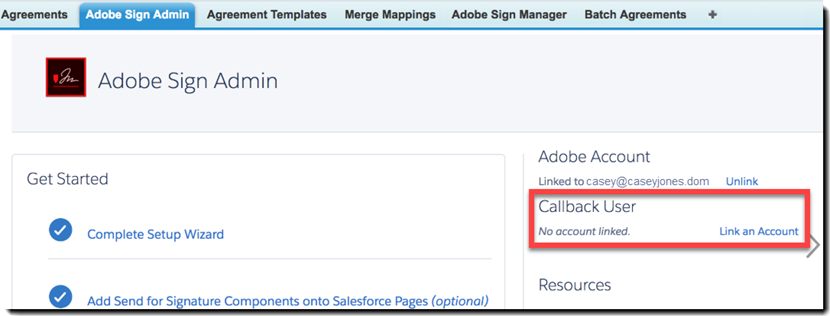
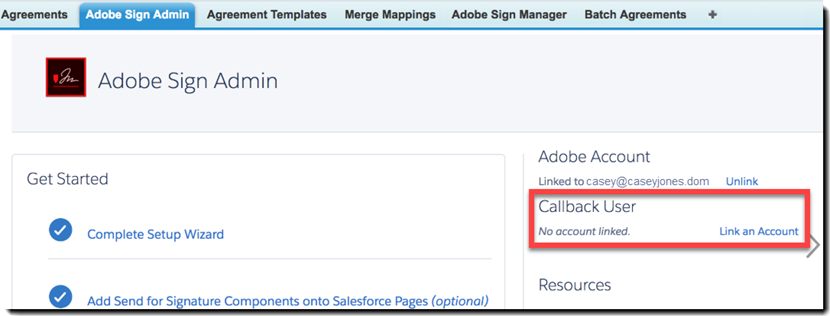
v20.11 (correção incremental)
O problema 621/14678 supera uma limitação anterior do ambiente do Lightning que evitava que a relação automática entre um contrato e o objeto SFDC pai iniciasse o contrato.
Problemas resolvidos
|
Número do problema |
Descrição do problema corrigido |
|---|---|
|
621/14678 |
Melhoria na Lightning Experience em termos de relacionar automaticamente o contrato a seu objeto SFDC pai correspondente |
|
15441 |
Melhoria na capacidade de consultar campos criptografados em campos de pesquisa do Salesforce |
|
15686 |
Correção de um problema com o navegador Edge ao recuperar um URL de assinatura na página Contrato ao usar a assinatura Hospedada |
A versão do primeiro trimestre de 2018 do Salesforce (v19) aumenta a funcionalidade na Lightning Experience e habilita os vários novos recursos de alta demanda solicitados pelos clientes.
Ações em lote em páginas de Lightning
A capacidade de criar, enviar, lembrar, cancelar, excluir e Atualizar contratos em lote agora está disponível na interface do Lightning, com um processo aprimorado que resume a ação em execução, antes da execução final da mesma.


Novos conjuntos de permissões para agilizar a habilitação do usuário
Os administradores que instalam o aplicativo Adobe Sign para Salesforce, mas não podem escolher a opção “Todos os usuários”, encontraram um processo manual significativo para disponibilizar objetos e campos a usuários individuais.
Mas isso não é mais um problema! Com a adição de três novos conjuntos de permissões, os administradores podem aplicar rapidamente todas as permissões a usuários individuais sem a necessidade de ir de campo em campo para cada objeto.
As três opções são:
- Usuário do Adobe Sign - permissões mínimas necessárias para um usuário remetente do Adobe Sign para Salesforce. Inclui acesso limitado aos componentes necessários incluídos no pacote gerenciado: objetos, campos, guia, classes e páginas.
- Administrador do Adobe Sign - permissões mínimas necessárias para um usuário administrador do Adobe Sign para Salesforce. Inclui acesso completo a todos os componentes incluídos no pacote gerenciado: objetos, campos, guia, classes e páginas.
- Usuário de integração do Adobe Sign - todas as permissões necessárias para um usuário de integração do Adobe Sign para Salesforce. Inclui todo o acesso de administrador, assim como acesso a todos os dados da organização.


Fluxo de trabalho avançado de assinatura manuscrita
Obtenha a precisão e a auditabilidade da assinatura eletrônica com assinaturas manuscritas. Permita que signatários preencham, imprimam, assinem, digitalizem e retornem documentos sem precisarem de um aparelho de fax. Tudo é capturado e controlado eletronicamente, portanto, você obterá o texto legível mais os dados de verificação do signatário na trilha de auditoria.
O fluxo de trabalho de Assinatura manuscrita substitui o processo antiquado de fax e produz um resultado muito mais consistente e profissional. Clique aqui para obter mais detalhes.


Componentes de email para Outlook e Gmail
O Adobe Sign para o componente de email do Salesforce funcionará no Microsoft Outlook Web App (OWA), Outlook 2016, Outlook para Mac 2016 ou Outlook 2013. Esse mesmo pacote de componente também funciona no Gmail para a integração ao trabalho.
O componente de email é uma instalação separada, mas demora apenas alguns minutos para instalar e configurar.


Página de envio com nova fluidez para vários tamanhos de tela
Os dispositivos com telas menores estão se tornando cada vez mais comuns para a realização de ações empresariais usuais, e a rolagem da esquerda para direita pode ser penosa quando você deseja resolver algo de forma eficiente. Para ajudar os usuários que adoram usar seus tablets, a Página de envio foi reprojetada para ter mais fluidez em uma gama mais ampla de larguras de tela, sem perder nenhuma funcionalidade.


Componente de integração do Salesforce CPQ
Agilize a entrega de cotações do CPQ diretamente do Salesforce para a caixa de email do seu cliente, prontas para serem assinadas utilizando o componente conector CPQ do Adobe Sign.


Suporte para o portal Community Cloud (auto-assinatura) do Salesforce
Os portais da comunidade agora podem incluir um componente do Adobe Sign que forneça contratos prontos para serem assinados pelos usuários do portal.
Os administradores do Salesforce têm a capacidade de publicar contratos, definir um prazo e um ciclo de renovação, conforme necessário.
Os usuários podem acessar o site da comunidade, gerar um novo contrato e assiná-lo diretamente por meio do portal.


v19.4 - Lançada em janeiro de 2018
Atualizar chaves do documento herdado se estiver atualizando de uma versão anterior à v14
Quando o aplicativo Adobe Sign para Salesforce é atualizado de versões anteriores à v14 para o build atual, os usuários podem não conseguir realizar ações como Excluir, Cancelar, Exibir, Lembrar ou Atualizar em contratos existentes que foram enviados por outros usuários antes da atualização.
Pode ser exibido um erro ao executar uma dessas ações, semelhante a:
“INVALID_DOCUMENT_KEY” ou “Ocorreu um erro de servidor interno”
Isso acontece devido a um estilo legado de chave do documento que é usado em versões do aplicativo anteriores à 14.
Uma migração única dessas chaves legadas é necessária. Por tanto, um novo affordance é descrito abaixo:
Depois de concluir as etapas de configuração, os seguintes links estarão disponíveis na página do Administrador do Adobe Sign:
- Obter chaves do documento ausentes - clicar nesse link executará uma ação em lote para coletar chaves de documento ausentes de contratos existentes
- Obter chaves do documento ausentes - clicar nesse link eliminará as chaves de documento herdadas e buscará as novas chaves de documento referentes a todos os contratos que existem na organização.
Em caso de contratos que não tenham chaves de documento associadas, o recurso buscará chaves de documento para eles também
Quando os contratos tiverem novas chaves de documento, os usuários poderão executar todas as ações de contrato em contratos existentes enviados por outros usuários.
Os links para Obter chaves do documento ausentes e Obter chaves do documento ausentes ficam disponíveis somente quando o administrador atualiza de uma versão anterior à v14 para a v19.4.
Se o administrador atualiza um pacote entre v14 e v19.2, os links ficam ocultos por padrão. Nesse caso, o administrador pode entrar em contato com o Suporte do Adobe Sign para expor manualmente os links.
Essa ação requer que você conceda acesso do logon ao Suporte do Adobe Sign.
Problemas resolvidos
|
ID do problema |
Descrição |
|---|---|
|
8014 |
Aprimoramento da funcionalidade o Conga em termos de ações Cancelar e Lembrar |
|
8979 |
Correção de uma condição que causava um erro “O limite de tamanho máximo do estado de exibição foi excedido” |
|
9709 |
Correção de um problema no qual o AgreementEventType não continha o tipo de evento WRITTEN_SIGNED |
|
9832 |
Correção de um erro de Permissão negada para usuários da plataforma do Salesforce |
|
9927 |
Correção de um problema que fazia com que os arquivos tentassem ser anexados a contratos sem a extensão do arquivo |
|
9934 |
Melhoria na manipulação de campos de localização geográfica |
|
10367 |
Solução de docKey proporcionada para clientes que estão migrando de versões 13 e anteriores do pacote |
v19.5 - Lançada em fevereiro de 2018
A localização do idioma norueguês foi adicionada.
Se você estiver usando a localização norueguesa, e tiver atualizado para o Adobe Sign para Salesforce 19.0-19.4, será necessário atualizar as tabelas de tradução 19.5 manualmente.
Ao atualizar da v19.0 - v19.4 para a 19.5
Ativar traduções (se você já usa uma versão localizada do Salesforce, essas etapas estarão concluídas)
- Faça logon no Salesforce como um administrador
- Navegue até Configuração > Ferramentas de plataforma > Interface do usuário > Workbench de tradução > Traduzir
- Clique em Ativar
Ativar norueguês como uma opção de idioma
- Faça logon no Salesforce como um administrador
- Navegue até Configuração > Ferramentas de plataforma > Interface do usuário > Workbench de tradução > Configurações de tradução
- Na lista de seleção Idioma, selecione Norueguês
- Clique em Salvar


Atualizar traduções
- Navegue até: Configuração > Ferramentas de plataforma > Interface do usuário > Workbench de tradução > Traduzir
- Selecione o Idioma como Norueguês
- Selecione o Componente de instalação como Valor de lista de seleção
- Selecione Objeto como Contrato
- Na tabela Lista de seleção principal, abra a pasta Status do contrato
- Clique duas vezes no espaço da coluna ao lado do Status em inglês para abrir o campo de texto onde a tradução pode ser inserida. Insira os valores da tabela abaixo:
Rótulo do valor da lista de seleção principal |
Tradução do rótulo do valor da lista de seleção |
|---|---|
Aprovou |
Godkjent |
Cancelado/Recusado |
Avbrutt / avslått |
Criado em |
Opprettet |
Rascunho |
Kladd |
Expirados |
Utgått |
Enviado para aprovação |
Ute til godkjenning |
Enviado para assinatura |
Ute til signering |
Pré-envio |
Før sending |
Send in Progress |
Sending pågår |
Assinou |
Signert |
Waiting for Counter-Approval |
Venter på kontragodkjenning |
Aguardando contra assinatura |
Venter på kontrasignatur |


o Clique em Salvar
- Na tabela Lista de seleção principal, abra a pasta Idioma e insira os valores abaixo:
Rótulo do valor da lista de seleção principal |
Tradução do rótulo do valor da lista de seleção |
|---|---|
Chinese (Mainland China) |
Kinesisk (Kina) |
Chinês (Região de Taiwan) |
Kinesisk (Taiwan region) |
Tcheco (República Tcheca) |
Tsjekkisk (Tsjekkia) |
Dinamarquês (Dinamarca) |
Dansk (Danmark) |
Holandês (Holanda) |
Nederlandsk (Nederland) |
Inglês (Reino Unido) |
Engelsk (Storbritannia) |
Inglês (Estados Unidos) |
Engelsk (USA) |
Finlandês (Finlândia) |
Finsk (Finland) |
Francês (França) |
Fransk (Frankrike) |
Alemão (Alemanha) |
Tysk (Tyskland) |
Islandês (Islândia) |
Islandsk (Island) |
Indonésio (Indonésia) |
Indonesisk (Indonesia) |
Italiano (Itália) |
Italiensk (Italia) |
Japonês (Japão) |
Japansk (Japan) |
Coreano (Coreia) |
Koreansk (Sør-Korea) |
Malaio (Malásia) |
Malayisk (Malaysia) |
Norueguês (Noruega) |
Norsk (Norge) |
Polonês (Polônia) |
Polsk (Polen) |
Português (Brasil) |
Portugisisk (Brasil) |
Português (Portugal) |
Portugisisk (Portugal) |
Russo (Rússia) |
Russisk (Russland) |
Espanhol (Espanha) |
Spansk (Spania) |
Sueco (Suécia) |
Svensk (Sverige) |
Tailandês (Tailândia) |
Tailandês (Tailândia) |
Turkish (Turkey) |
Tyrkisk (Tyrkia) |
Vietnamita (Vietnã) |
Vietnamesisk (Vietnam) |


o Clique em Salvar
- Altere a lista de seleção Objeto para Entrada de mapeamento do campo de formulário
- Expanda a pasta Tipo de origem
- Na tabela Lista de seleção principal, abra a pasta Idioma e insira os valores abaixo:
|
Rótulo do valor da lista de seleção principal |
Tradução do rótulo do valor da lista de seleção |
|---|---|
|
Constant |
Konstant |
|
Salesforce Object Field |
Salesforce-objektfelt |
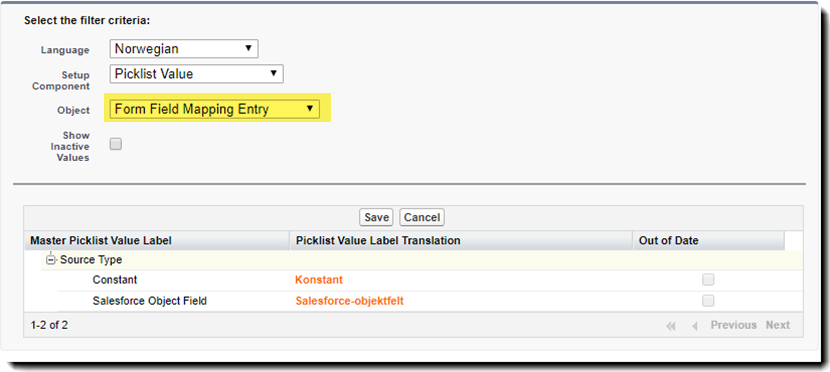
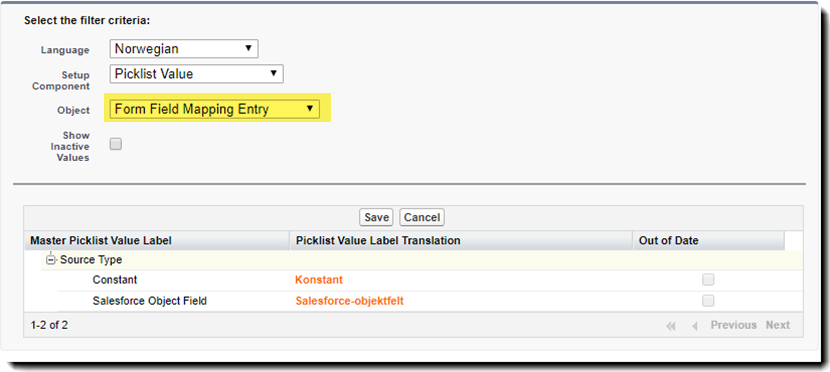
o Clique em Salvar
Problemas resolvidos
|
ID do problema |
Descrição |
|---|---|
|
6227 |
Correção de um ícone incorreto de Aprovador ao substituir o destinatário em alguns fluxos de trabalho |
|
6816 |
Correção de um problema em que substituir um signatário que usa a página Advanced VF do EchoSign VF exibia um erro 404 nulo |
|
6956 |
Correção de um problema com a importação de um número excessivo de campos, resultando em um erro Limite máximo de tamanho do estado de exibição |
|
10426 |
Correção de um erro em que o objeto Lead requer que todos os campo tenham acesso permitido explicitamente para permitir o mapeamento de dados |
|
10676 |
Melhoria da fórmula de data para sempre mostrar aos usuários o deslocamento do fuso horário local |
|
10979 |
Correção de um problema em que a guia Gerenciar contrato exige acesso à Configuração de exibição nas permissões do sistema |
A versão do último trimestre de 2016 do Salesforce (v18) apresenta o Lightning Experience e a mais nova atualização do Adobe Sign para o pacote do Salesforce, a “Lightning Ready”. Ativar o Lightning Experience depende totalmente de você, e é possível alternar de volta para o Salesforce Classic a qualquer hora.
No Lightning, o menu de navegação à esquerda fornece o acesso rápido aos seus objetos do Salesforce. É possível usar o Iniciador de aplicativos para acessar o pacote de integração do Adobe Sign.
Consulte Encontre seus objetos no Lightning Experience na Ajuda do Salesforce para obter mais informações.
Lightning Experience
Habilitar o Lightning Experience é fácil:
- Em Configuração
- Clique em Lightning Experience no menu de navegação à esquerda para alterar as configurações padrão antes de alternar a exibição.
- Selecione Alternar para o Lightning Experience no menu do seu perfil para alterar para a exibição do Lightning.
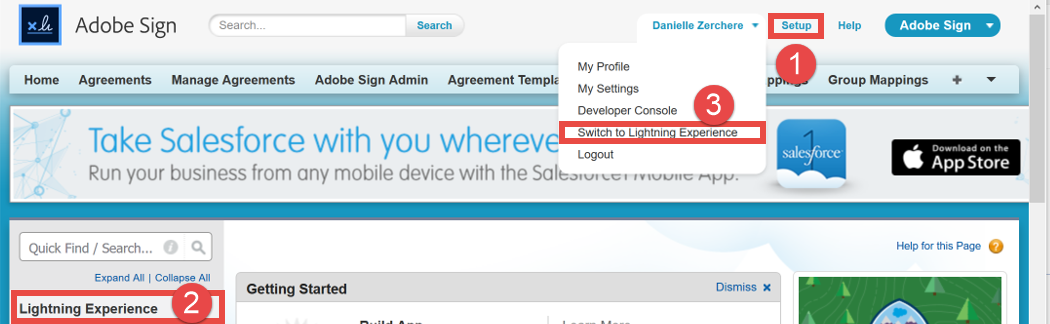
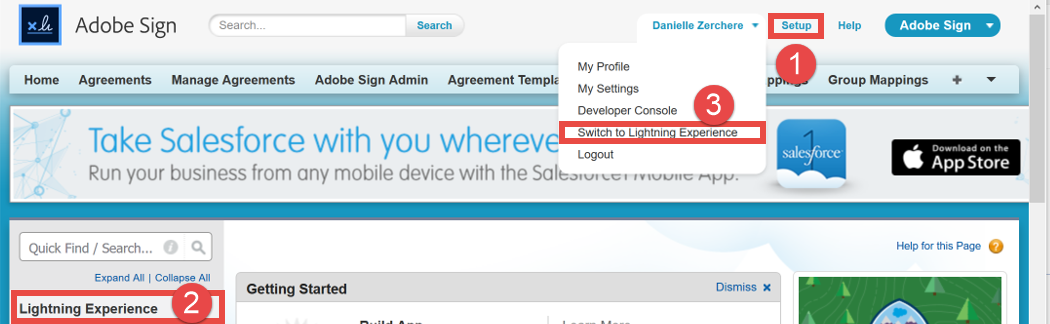
Consulte Ativar o Lightning Experience na Ajuda do Salesforce para obter mais informações.
Alternar de volta para o Salesforce Classic
Se estiver trabalhando no Lightning Experience, alternar de volta para o Salesforce Classic é igualmente fácil. Basta clicar na sua imagem de perfil no canto superior direito e selecionar Alternar para o Salesforce Classic no menu.


Acessar o aplicativo de integração do Adobe Sign
Após ativar o Lightning, é possível clicar em Iniciador de aplicativos para exibir os aplicativos disponíveis, em seguida, clicar em Adobe Sign.
Consulte Abrir um aplicativo diferente no Lightning Experience na Ajuda do Salesforce para obter mais informações.


O menu do Adobe Sign é exibido. Nesse menu, é possível acessar todas as páginas e recursos familiares do Adobe Sign. Observe que as páginas Gerenciar contratos e Administrador do Adobe Sign só estão disponíveis atualmente no Salesforce Classic.


No Lightning Experience, as páginas do Adobe Sign têm uma aparência nova e mais simples.


Página Contrato aprimorada
A página Contratos aprimorada pode ser usada no Salesforce Classic e Lightning. Antes de usar esta nova página Contrato, é necessário ativar o estilo de página Contrato aprimorada.
Experiência de Layout aprimorado do contrato:
O layout aprimorado da página Contrato fornece remetentes com todas as funcionalidades do layout anterior, além de recursos adicionais. A página Contrato aprimorada está disponível no Salesforce Classic e Lightning.
Para obter a página Contrato aprimorada, escolha “Contratos” no menu de ITENS da página Lightning ou no menu de navegação à esquerda da página Classic.


1. Agora os destinatários são numerados como mostrado acima. É possível usar a numeração do destinatário para reordenar os destinatários para criar roteamentos sequenciais e roteamentos híbridos e paralelos.
2. Agora o remetente pode adicionar-se rapidamente como um destinatário em qualquer lugar no roteamento, não apenas em primeiro ou último, usando a opção Me adicionar e a numeração.
3. Os grupos podem ser especificados como destinatários.
4. Mensagem privadas podem ser adicionadas. Clicar no ícone de bolha da mensagem exibe a caixa de diálogo Adicionar uma mensagem privada. Se você tiver uma mensagem, a bolha vai parecer ligeiramente cinza.
5. Verificação de identidade


6. Selecione um Contrato relacionado


7. Selecione os arquivos na biblioteca do documento ou nas contas de armazenamento online - Agora é possível clicar em Adicionar arquivos para acessar a caixa de diálogo Selecionar arquivos e todas as fontes de arquivo que estão ativadas.
Nova função do destinatário: delegador
Além de Aprovador e Signatário, os administradores e remetentes agora podem adicionar Delegador aos fluxos de trabalho do destinatário. Os Delegadores recebem o contrato, mas não precisam assiná-lo. Em vez disso, eles vão distribuir o contrato para o aprovador ou signatário escolhido.
Ideal para situações onde o signatário/aprovador não é conhecido até que o processo de assinatura esteja em andamento. Essas duas novas funções vão fornecer a flexibilidade para iniciar a coleta de assinaturas imediatamente e identificar os destinatários de downstream adequados posteriormente.


Mensagens privadas
É possível criar mensagens exclusivas para cada destinatário no processo de assinatura, antes de enviar um documento para a assinatura ou aprovação. Para adicionar uma mensagem, clique no ícone Adicionar uma mensagem privada.
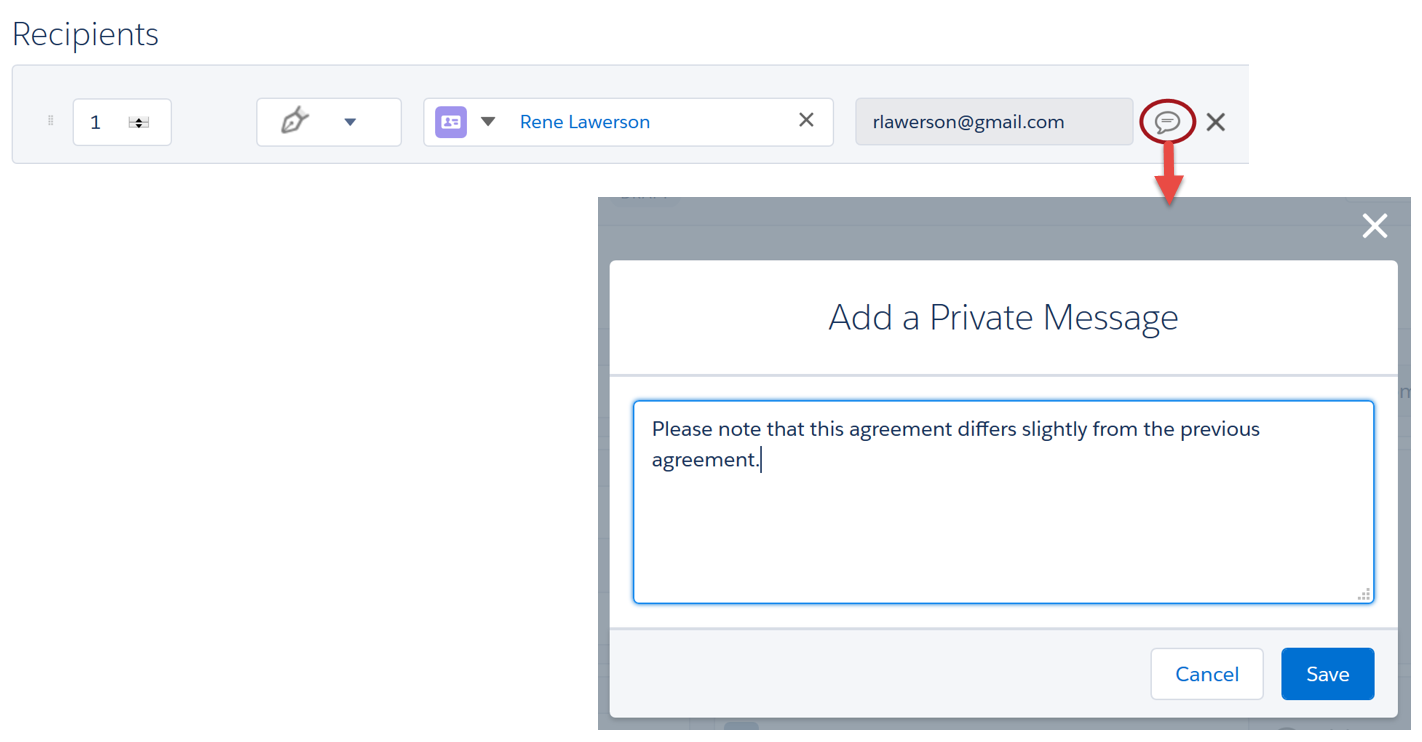
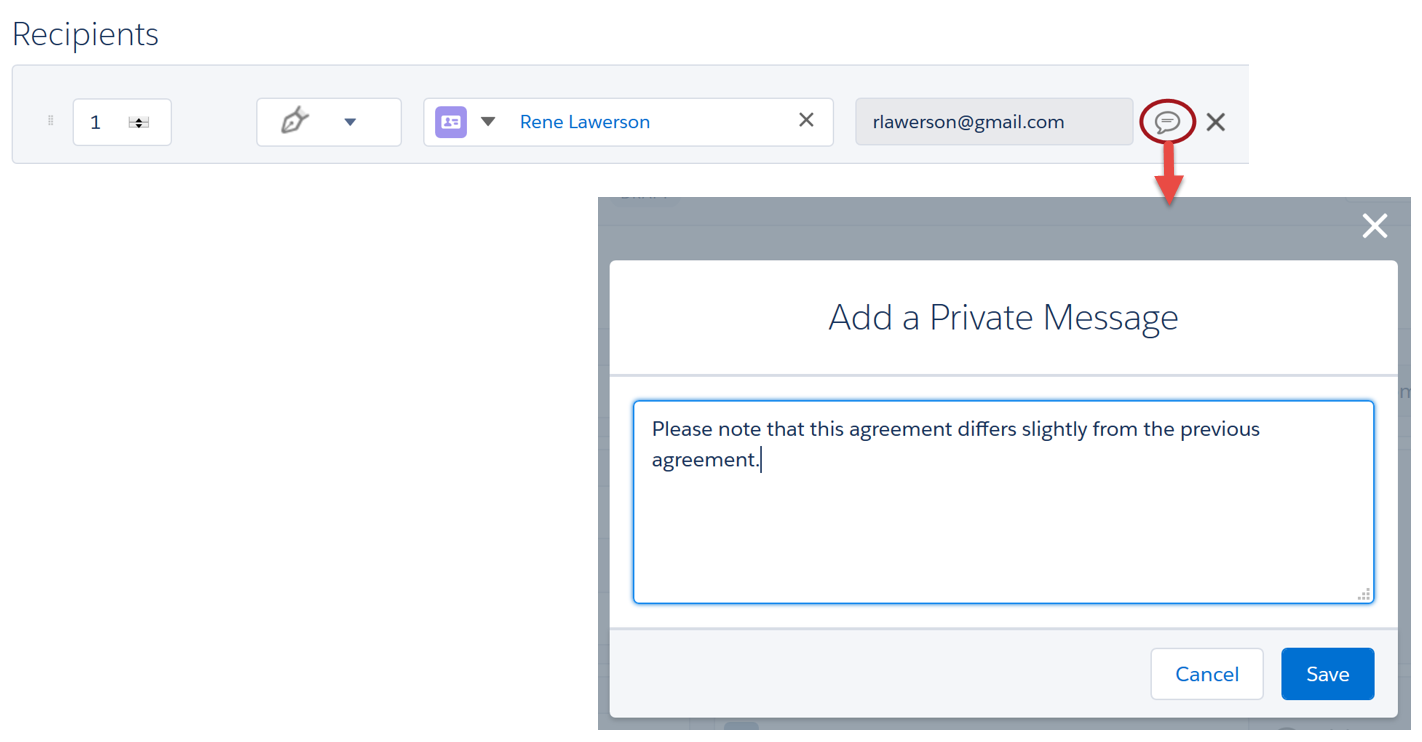
Os destinatários podem ler a mensagem privada com facilidade durante a experiência de assinatura. Quando alguém deixar uma mensagem para um dos destinatários, a cor da bolha da mensagem será cinza claro.
Roteamento híbrido
Além de poder criar o roteamento de destinatário sequencial e paralelo, é possível usar o novo recurso de ordenação do destinatário para criar o roteamento híbrido, que inclui os componentes paralelo e sequencial usando a nova página Enviar. É possível especificar quais participantes precisam assinar ao mesmo tempo (paralelamente) e quais precisam assinar em ordem sequencial, arrastando e soltando ou usando a ordem de numeração para definir a sequência de assinatura.
Criar roteamento híbrido:
1. Digite os endereços de email dos destinatários.


2. Para designar dois destinatários para assinar na segunda posição (neste exemplo severtonea@gmail.com e kmaggerstein@gmail.com), digite “2” no campo da ordem de roteamento para ambos.


Ao salvar o contrato, os endereços de email para severtonea@gmail.com e kmaggerstein@gmail.com são exibidos como destinatários paralelos na segunda posição. Observe que a ordem de destinatários subsequentes será atualizada para refletir a nova ordem de roteamento.


Grupo de destinatários
É possível acelerar os processos de assinatura concedendo a vários membros da equipe a autoridade de assinar em nome do grupo inteiro. Primeiro, adicione um grupo de destinatários e, em seguida, adicione vários destinatários ao grupo. Qualquer um dos destinatários listados pode assinar em nome do grupo inteiro. Os grupos de destinatários são integrados aos grupos do Salesforce.


Modificar contratos
Você pode fazer as correções do documento imediatamente, usando o novo recurso Modificar contratos, em vez de cancelar os contratos e começar novamente. É possível usar Modificar contratos para adicionar, excluir, substituir (excluir, em seguida, adicionar) e reordenar os documentos. Você também pode usar o ambiente de criação para modificar os campos.
O recurso Modificar contratos está disponível apenas na nova página Enviar. No entanto, ele pode ser usado para modificar os contratos que foram iniciados antes da versão de novembro de 2015, desde que a transação atenda aos critérios “modificáveis”. Se um documento for modificável, um link Modificar contrato é exibido na página Gerenciar contratos quando o documento é selecionado. Um contrato modificável atende aos seguintes critérios:
- O contrato não foi assinado, aprovado ou delegado para um signatário ou aprovador pelo delegador designado.
- O contrato não inclui uma assinatura digital ou por fax.
- O contrato não foi inicializado de um fluxo de trabalho.
Administração para modificar contratos
O recurso Modificar contratos deve ser ativado globalmente na sua organização, em seguida, a última caixa de seleção, Permitir que remetentes modifiquem contratos será exibida nas opções Conta | Configurações de envio para cada usuário.
Os administradores de conta e grupo podem especificar se você pode alterar os documentos enviados para assinatura, selecionando “Permitir que remetentes modifiquem contratos” na seção Anexar documentos dos parâmetros de Configurações de envio na sua Conta.
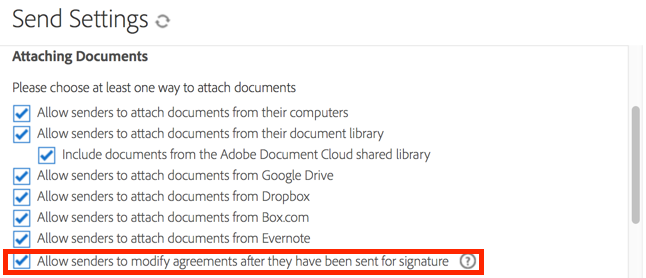
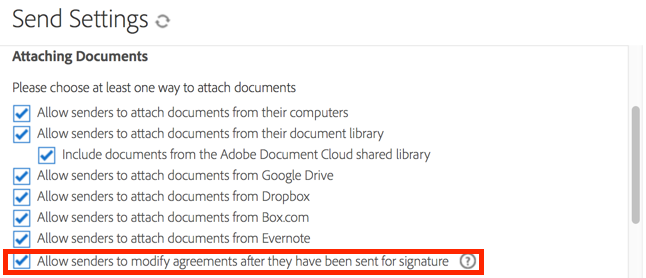
Modificar um contrato
Se a configuração para modificar os contratos estiver ativada para a sua organização ou grupo, é possível modificar os contratos que estão nas seções Enviado para assinatura ou Enviado para aprovação. (Consulte Modificar contratos para obter mais informações).
1. Clique na guia Gerenciar contratos.
2. Clique para selecionar um contrato modificável na seção Enviado para assinatura ou Enviado para aprovação. Depois, clique na descrição do contrato no canto superior direito.
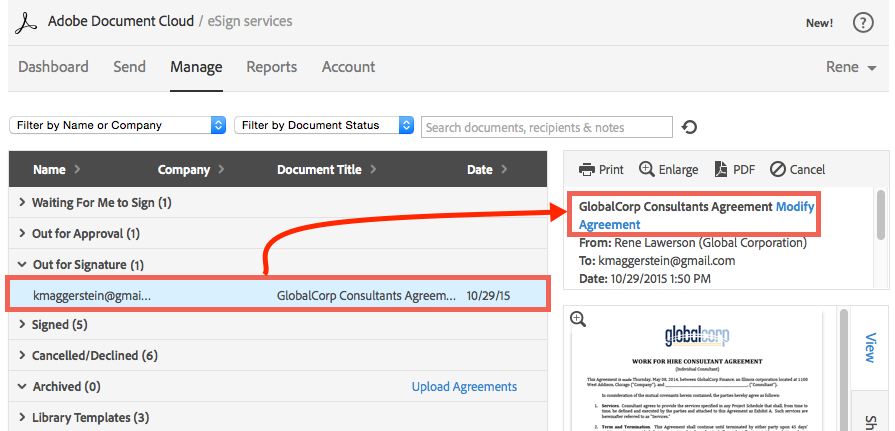
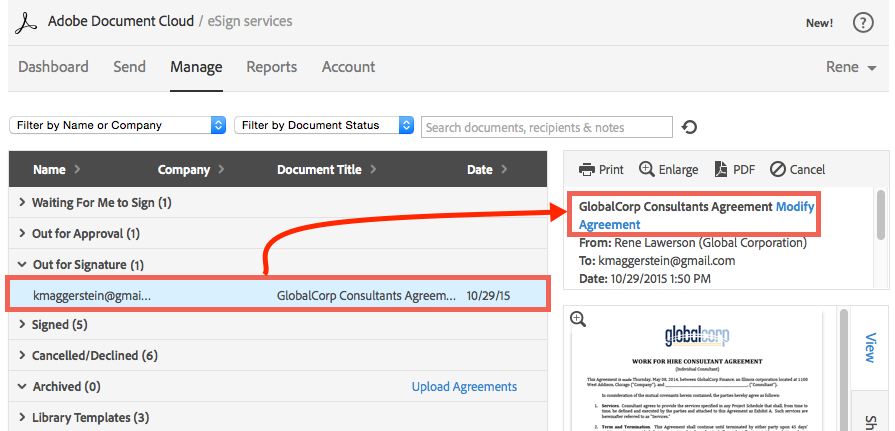
A página Enviar é exibida no modo de edição limitado e não pode efetuar alterações nas seções Destinatários ou Mensagem.


Na página Enviar, você pode adicionar, excluir, substituir (excluir, em seguida, adicionar) e reorganizar os documentos.
Para adicionar um documento, execute uma das seguintes ações:
- Clique em Adicionar arquivos.


- Ou, arraste e solte os arquivos do computador para a área Arraste mais arquivos para cá.


- Para excluir um documento, clique no ícone excluir (X) à direita.
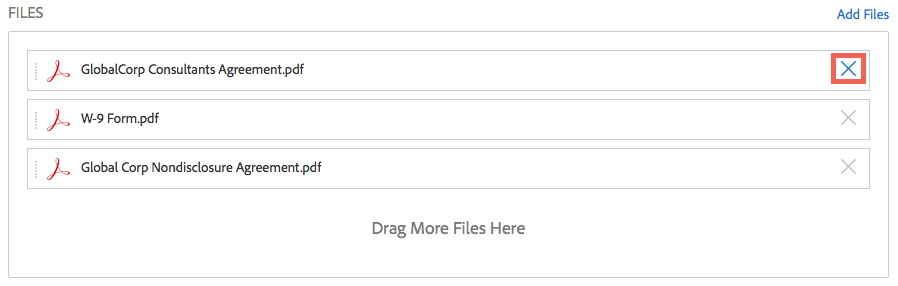
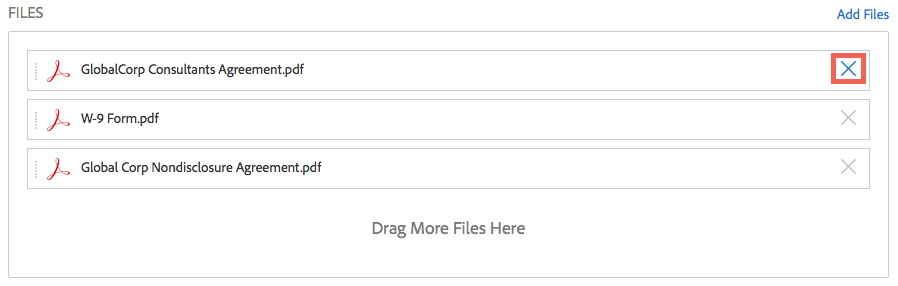
- Para registrar documentos, clique na barra de captura e arraste o documento para sua nova posição.


Dependendo das configurações de envio, você pode utilizar a opção Visualizar e adicionar campos de assinatura para adicionar campos de formulário ao documento ou documentos ao contrato modificado.
Ao modificar um contrato, os campos de formulário que foram adicionados originalmente pelo remetente nos documentos usando o ambiente de criação serão descartados. Os campos de formulário que foram adicionados aos documentos da biblioteca ao serem criados e os campos de formulário adicionados aos documentos com tags de texto serão reprocessados automaticamente.
- Se você não precisar adicionar campos de formulário ou não tiver a opção Visualizar e adicionar campos de assinatura, clique em Atualizar para salvar as alterações.
- Se você precisar adicionar campos de formulário, habilite a opção Visualizar e adicionar campos de assinatura, se necessário, e clique em Atualizar para abrir o ambiente de criação. Ao concluir a ação, clique em Atualizar.
Se o contrato já tiver sido assinado, quando o remetente clicar em Atualizar, ele receberá uma mensagem indicando que o destinatário assinou, aprovou ou delegou o contrato.


Se o recurso Modificar contratos não tiver sido ativado globalmente para sua organização, ainda existem algumas maneiras de fazer modificações depois que um contrato for enviado para assinatura.
Se rolar para baixo até parte inferior da descrição do contrato, você verá três maneiras de modificar o contrato.


As ações que você pode executar em um contrato existente incluem substituir um signatário, fazer upload de uma cópia assinada e adicionar data de expiração.
Para substituir o signatário atual, insira o endereço de email do novo signatário e o motivo da substituição do signatário original. Por exemplo, o signatário original pode estar fora do escritório no momento em que você precisa assinar os documentos. Clique no botão Substituir signatário ao concluir.


Para fazer upload de uma cópia assinada, clique no link Substituir signatário na descrição do contrato. Insira o endereço de email do novo signatário e uma breve mensagem sobre o motivo da substituição do signatário original. Observe que, até que o novo signatário adicione sua assinatura, o signatário original ainda poderá assinar o documento.


Para adicionar uma data de expiração, clique no link Adicionar na descrição do contrato. Em seguida, clique no ícone de calendário para selecionar a data de expiração. Escolha a caixa de seleção Notificar destinatários atuais, se desejar que os destinatários sejam notificados.


Assinar, aprovar ou delegar um contrato modificado
O destinatário de um contrato modificado é notificado que o contrato foi alterado antes de poder assiná-lo, aprová-lo ou delegá-lo.


O destinatário pode clicar em OK para continuar. O processo de assinatura, aprovação ou delegação continua normalmente.
Entretanto, se o contrato é modificado enquanto o destinatário está na página eSign, o destinatário é informado e deve clicar em Atualizar para continuar.


Exibir o histórico e a trilha de auditoria de um contrato modificado
Informações sobre os eventos específicos para a modificação de um documento (por exemplo, o contrato foi modificado, a modificação do contrato foi reconhecida) podem ser visualizadas na página Gerenciar contratos.
1. Clique na guia Gerenciar contratos.
2. Clique uma vez no contrato para selecioná-lo, em seguida, clique na guia Histórico no lado direito da página.


O histórico de eventos do contrato é exibido no painel de informações. As transações relacionadas à modificação pelo remetente e a confirmação do destinatário da modificação são consideradas.


3. Clique no link Relatório de auditoria, no canto superior direito do quadro Histórico, para abrir um Relatório de auditoria do PDF. As transações relacionadas à modificação pelo remetente e a confirmação do destinatário da modificação são consideradas.
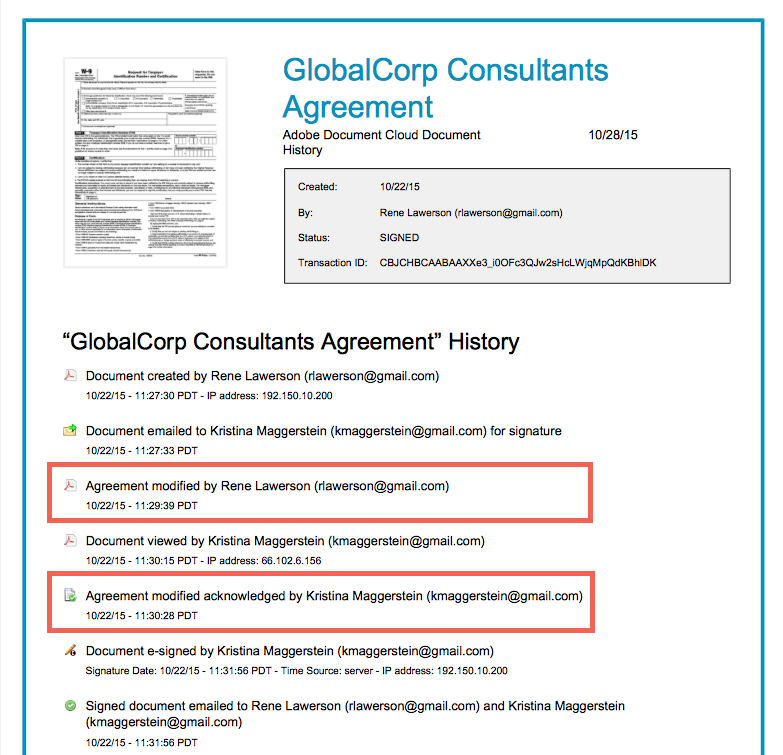
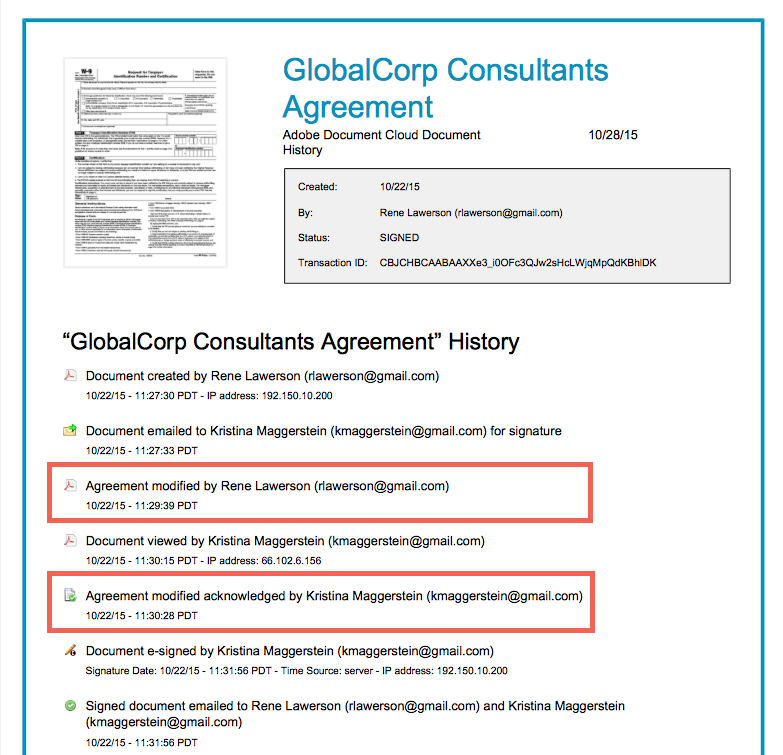
Vários modelos por objeto do Salesforce
Para os clientes que usam o Salesforce Lightning, nossa integração v18 permitirá que os administradores configurem a obtenção de mais de um modelo disponível para qualquer objeto de SFDC. Esta é a nova flexibilidade para usuários e administradores, permitindo que eles selecionem o modelo correto para iniciar o processo de envio. Por exemplo, agora um usuário pode enviar um MSA ou um contrato de parceria de um objeto da conta do SFDC; ambos podem estar disponíveis se necessário, por meio de componentes do Lightning.


Suporte para os componentes do Salesforce Lightning
Para os administradores que usam o Lightning Experience, há uma maneira nova e extremamente fácil de adicionar o Adobe Sign em páginas padrão e personalizadas do SFDC. Oferecemos três componentes para permitir que os administradores tenham flexibilidade ao criar as páginas como quiserem: o componente Enviar e Contrato do Adobe Sign, e uma lista de contratos do Adobe Sign
Página de administrador do Adobe Sign aprimorada
A página de administrador tem uma nova aparência, mais simples, e toda a funcionalidade está agora em uma única página. As guias foram eliminadas. Alterne para o Lightning Experience para usar a nova página de administrador do Adobe Sign.
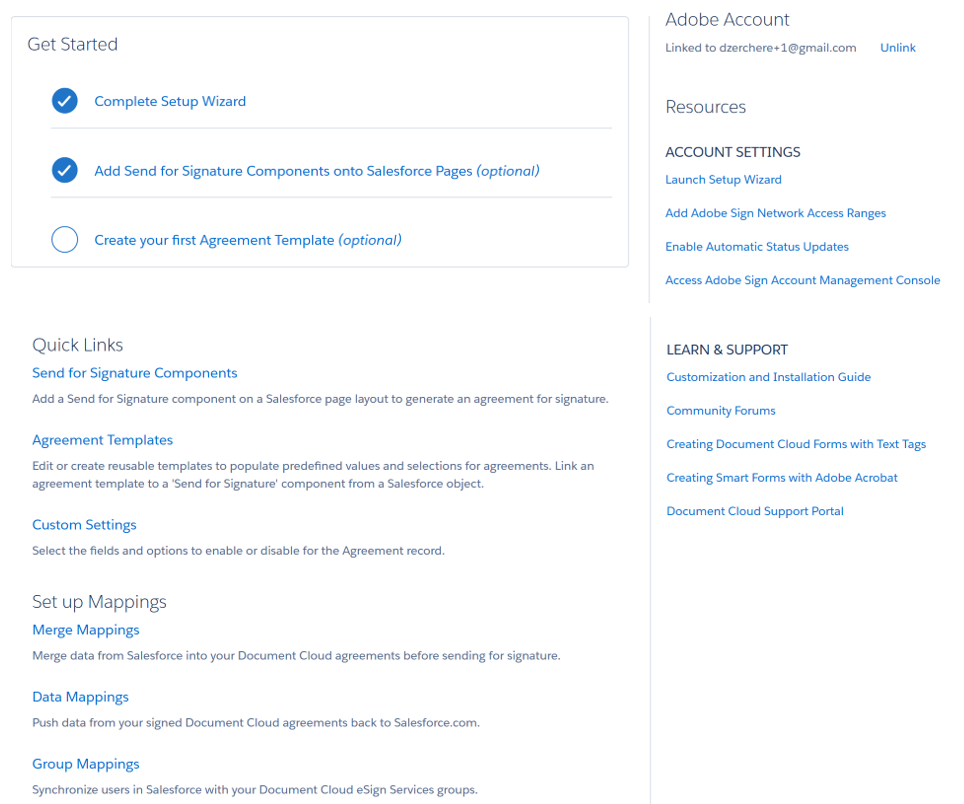
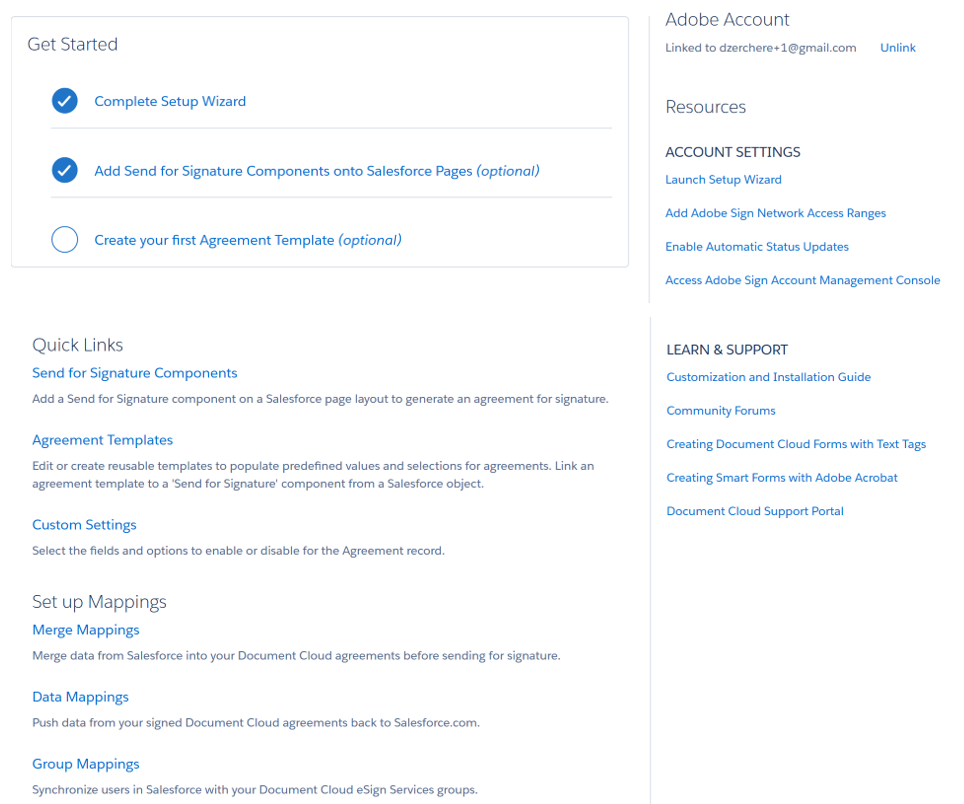
Assistente de instalação aprimorado
Use o Assistente de instalação aprimorado para vincular a conta do Adobe Sign à conta do Salesforce. O Assistente de instalação está disponível nas interfaces de usuário Classic e Lightning. Se as contas ainda não estiverem vinculadas, você verá o Assistente de instalação ao escolher o Adobe Sign dentro do Salesforce.


Você receberá uma mensagem de Êxito! quando o assistente vincular a conta para permitir atualizações de status automáticas.


Criação dinâmica de listas de produtos
Agora você pode adicionar automaticamente suas listas de produto a um contrato para assinatura. Os mapeamentos de mesclagem foram expandidos para incluir todos os produtos vinculados a uma oportunidade. É possível definir quais atributos de produto (como a quantidade e o preço) são incluídos nos contratos, bem como classificar e filtrar os produtos associados.


Somente eu assino
Agora, sua equipe pode assinar qualquer documento usando "Somente eu assino". Para fazer isso, na página Enviar contrato, o remetente pode selecionar a opção Apenas o remetente assina. O remetente pode, então, fazer upload do documento, arrastar e soltar qualquer campo de formulário necessário no documento e assiná-lo. O documento pode ser enviado ao remetente e a quaisquer destinatários adicionais especificados. Um registro desse processo é gerado automaticamente no Salesforce, e uma cópia do documento é armazenada lá também. A opção O remetente somente assina será exibida apenas se a configuração Ativar a opção O remetente somente assina estiver habilitada, e poderá ser definido para somente leitura usando a configuração Somente leitura O remetente somente assina.
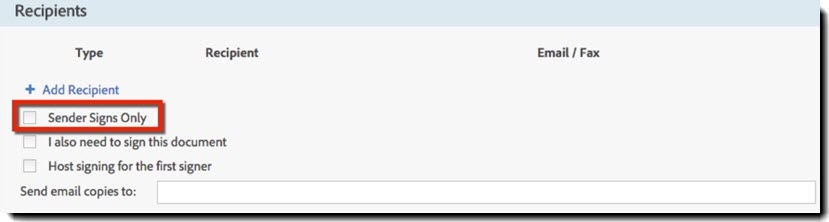
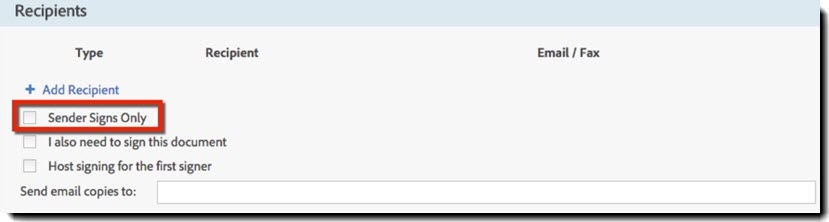
Páginas de aterrissagem personalizadas de pós-assinatura
Agora você pode direcionar automaticamente os signatários de um contrato para um URL específico depois que assinarem. Por exemplo, é possível redirecioná-los para o site da empresa ou a uma página de pesquisa. Além disso, é possível especificar quantos segundos decorrem antes de executar o redirecionamento. A opção para inserir um URL de redirecionamento e especificar o número de segundos fica disponível na página Enviar contrato quando a configuração Ativar opções de pós-envio estiver habilitada, assim como pode ser definida como somente leitura usando a configuração Opções somente leitura pós-envio.


Suporte para tamanhos maiores de arquivo
Anteriormente, as etapas de configuração adicionais eram necessárias para enviar transações que incluam arquivos grandes. Agora você pode enviar transações maiores, da seguinte maneira:
- Fluxo de trabalho manual — ao clicar no botão Enviar para assinatura na página Contratos, é possível enviar uma transação com até 4 MB, incluindo vários documentos que juntos somam 4 MB.
- Ações em segundo plano — ao enviar um documento usando as ações de segundo plano, um único documento de até 9 MB ou vários documentos que somem em tamanho de 9 MB podem ser enviados.
Observação: as transações maiores do que os tamanhos mencionados são compatíveis por meio de uma configuração adicional.
Alertas de assinatura eletrônica no Salesforce
Os membros da equipe agora podem ser alertados no Salesforce quando um contrato enviado está prestes a expirar. Essa opção é controlada usando o evento de lembrete Criar prazo limite parra assinatura. O remetente recebe um alerta no Salesforce e pode agir entrando em contato com o signatário e, possivelmente, aumentando o prazo.
Assinaturas digitais
Você pode enviar um contrato para uma assinatura digital. As assinaturas digitais são preferíveis às assinaturas eletrônicas em certas regiões (como UE) e em setores (como farmacêutica). O recurso de assinaturas digitais está na versão beta. Entre em contato com o suporte da Adobe se quiser usar assinaturas digitais antes de novembro de 2015, quando ela estará disponível.
Assistente de configuração simplificado
O novo Assistente de configuração facilita a configuração do Salesforce após a instalação. Agora, você só precisa selecionar a opção de reconhecimento para permitir que os serviços de eSign da Adobe Document Cloud adicionem um site remoto confiável para a sua empresa.
Controle de administrador: Ocultar barra lateral personalizada
Se uma barra lateral personalizada foi adicionada à página Editor de contrato -acessada usando o botão Exibir contrato - agora é possível ocultar a barra lateral da configuração da página Editor de contrato.
Controle de administrador: Autoprovisionamento
Em versões anteriores, os usuários eram provisionados automaticamente quando enviavam ou gerenciavam contratos. Agora você tem a opção de eliminar o autoprovisionamento usando a configuração Desativar provisionamento de usuário. Observe que essa configuração não controla o autoprovisionamento que ocorre quando a opção Atualizar contrato estiver selecionada na Lista de contrato
Versões de push
Com a v17, as atualizações periódicas de patch agora podem ser automaticamente levadas para sua empresa, eliminando as etapas adicionais de baixar e instalar um novo pacote para versões do ponto.
Tutoriais Mostre-me como no produto
Usando um recurso novo chamado “Mostre-me como”, os membros da equipe podem assistir a tutoriais fáceis de acompanhar sobre os tópicos que normalmente geram confusão.
Service Cloud/Quadros do console
Os serviços de eSign da Adobe Document Cloud agora podem ser exibidos como um quadro na exibição do console. Isso elimina a janela suspensa ao usar a Service Cloud ou a Sales Cloud.
Renomeou o aplicativo como serviços de eSign da Adobe Document Cloud para Salesforce
Habilitou o OAuth como método de autenticação do pacote
Salesforce 1 habilitado
- Integração totalmente nativa
- Aplicativo de assinatura eletrônica mais cotado
- Assinaturas eletrônicas de sua confiança
Faça tudo pelo dispositivo móvel - envie e monitore contratos pelo Salesforce1
Envie de qualquer lugar
- Envie documentos para assinatura pelos dispositivos Android ou iOS
Esteja em conformidade com as políticas de negócios em qualquer lugar
- Preencha automaticamente destinatários, documentos e opções de contrato
- Mescle automaticamente os dados do Salesforce ao contrato e envie os dados do signatário de volta
Gerencie contratos em qualquer lugar
- Receba notificações em tempo real e monitoramento de status
Feche negócios em um local físico com a assinatura presencial do Salesforce1
- Inicie o contrato para assinatura presencial
- Entregue o dispositivo para o cliente assinar com o dedo ou uma caneta
- Feche o negócio e armazene o contrato automaticamente no Salesforce
Verifique a identidade do signatário - obtenha uma garantia mais alta com autenticação por telefone
- Tenha uma experiência de usuário móvel fácil de usar e simplificada para a verificação de identidade
- Ative a autenticação de dois fatores
- Envie automaticamente um código de verificação por voz ou mensagem de texto SMS
Ativar diferentes níveis de garantia de identidade para cada signatário
Verifique a identidade dos participantes com a autenticação de dois fatores
Selecione um método de verificação de identidade diferente para cada destinatário
- Senha exclusiva
- KBA
- Identidade social
- (NOVO) Autenticação de telefone
Alterar o método de autenticação facilmente
- Redefina com facilidade as configurações de verificação de identidade em documentos enviados para assinatura
- Use a página Gerenciar para fazer alterações e revisar outras configurações de proteção do documento
Enviar e gerenciar em lote – economize tempo e esforço
Tenha eficiência e crie muitos documentos em lotes:
- Contratos de parceiro
- NDAs
- Formulários de aprovação
- Contratos de renovação
Enviar e controlar contratos facilmente
- Criar contrato
- Enviar lembrete
- Cancelar contrato
- Atualizar status do contrato
- Excluir contrato
- Alterar proprietário
Implantar globalmente – ativar assinaturas eletrônicas para a força de trabalho global
Trabalhe automaticamente no idioma especificado nas configurações do Salesforce do usuário
Obtenha uma experiência totalmente localizada para usuários globais do Salesforce:
- Remetentes
- Signatários
- Administradores
Padronizar formulários e modelos para atender aos requisitos de negócios
Faça upload reuse documentos da biblioteca de documentos do EchoSign
Aplique um modelo de campo de formulário para adicionar campos a documentos frequentemente gerados
Enviar contratos em tempo recorde - a melhor experiência ficou ainda melhor
- Trabalhe com uma interface do usuário mais fácil e moderna
- Arraste e solte para reordenar destinatários e documentos
- Use o seletor de calendário para selecionar datas de expiração
- Substitua o signatário atual quando o documento for enviado para assinatura
- Permita que os destinatários assinem em qualquer ordem
Enviar contratos pelo Chatter


Aprimoramentos significativos nos Mapeamentos de dados




Experiência globalmente traduzida para remetentes no Salesforce


Envio otimizado
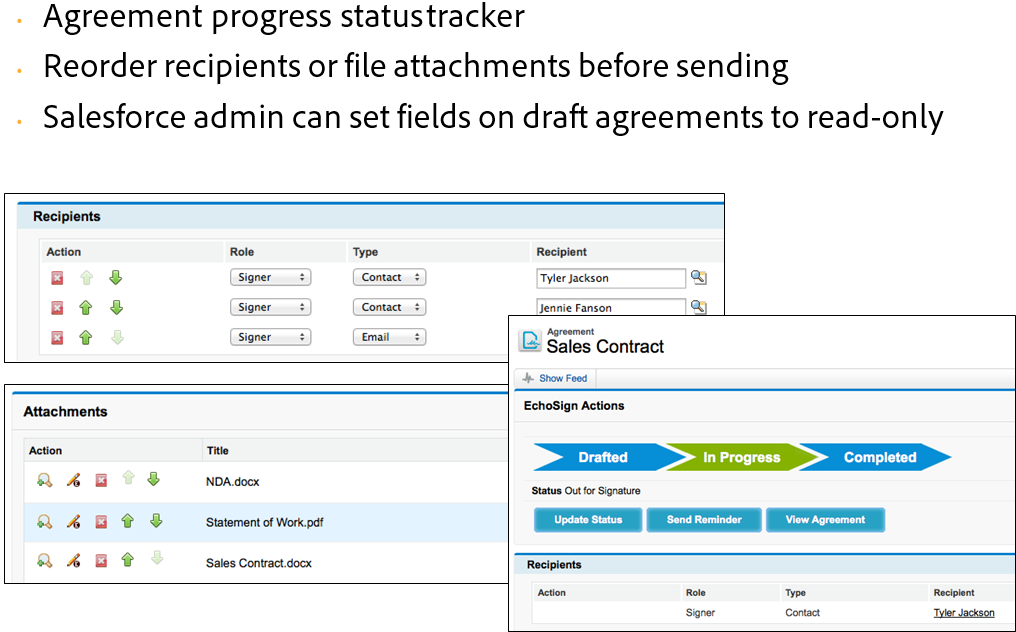
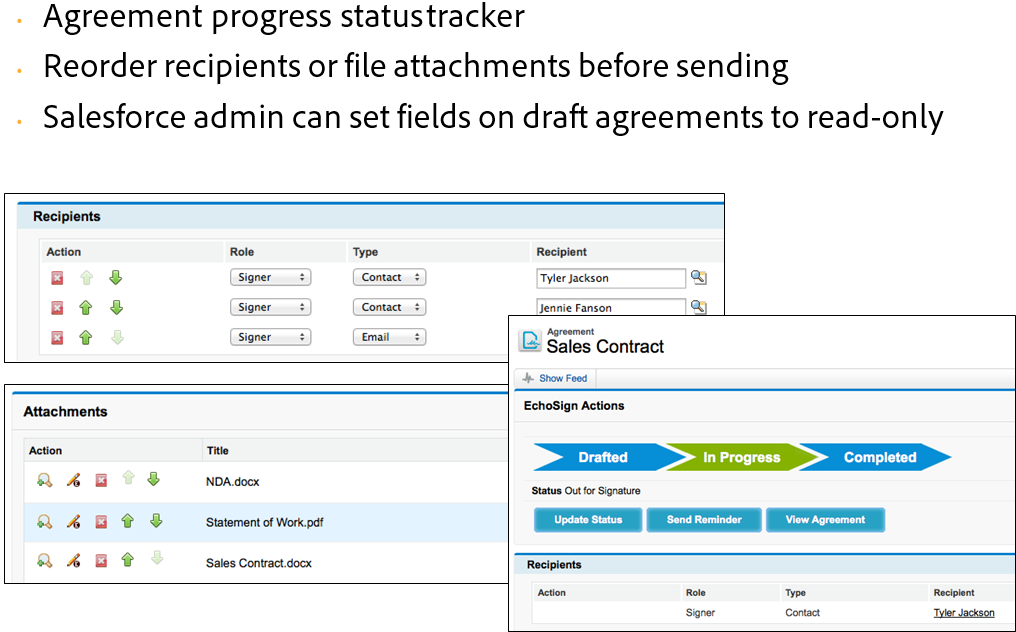
Aprimoramentos nos modelos de contrato:
- Extraia automaticamente destinatários das funções de contato da conta
- Anexe cotações automaticamente ao enviar do objeto Opportunity
- Associe automaticamente o Opportunity e a Conta para registro de contrato ao enviar desses objetos
- Use a ID específica do anexo para o anexo de contrato
- Use os Modelos de contrato com o Criador Conga
Outros aprimoramentos:
- Envie para mais de 6 destinatários ou envie para aprovação pelo Conga
- Opte por reter contratos do registro Lead, mesmo se convertido em conta, contato ou Opportunity
Integração de identidade do Salesforce
O Adobe EchoSign foi testado, validado e documentado para se integrar à Identidade do Salesforce, facilitando que as empresas de TI ativem recursos de identidade crítica e gerenciamento de acesso de forma simplificada e segura
Saiba mais em: http://www.salesforce.com/identity
Destaques da versão 13
Otimize os fluxos de trabalho do documento de acordo com as necessidades da empresa
- Enviar documentos para aprovação
- Envie PDF de cotação e use contatos personalizados com modelos de contrato
- Crie fórmulas para calcular dados de outros campos
Identifique mais facilmente os signatários de documentos críticos
- Ative a autenticação de signatário avançada
Receba atualizações instantâneas e colabore em tempo real para fechar negócios com mais rapidez
- O Adobe EchoSign para Chatter o mantém atualizado onde quer que esteja
Configure mais rapidamente e tenha um bom desempenho desde o início
- Aproveite o assistente de configuração simples e a nova página do administrador
- Sincronize os perfis do Salesforce e grupos do EchoSign
- Ative rapidamente a mesclagem de dados do documento ou envie os dados do signatário de volta para o Salesforce
- Experimente os tutoriais etapa por etapa dos principais recursos
Assistente de configuração e Página do administrador aprimorada
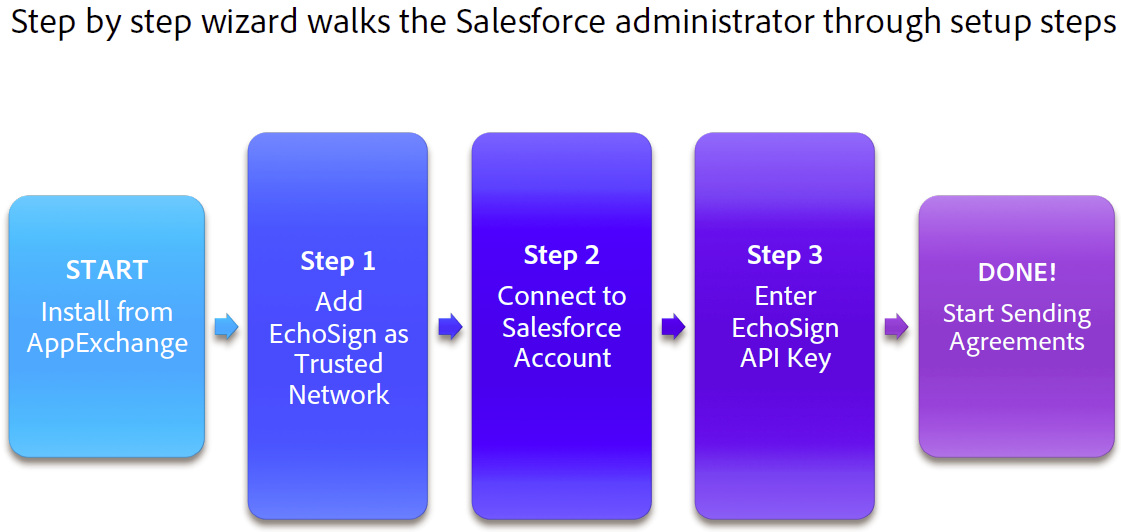
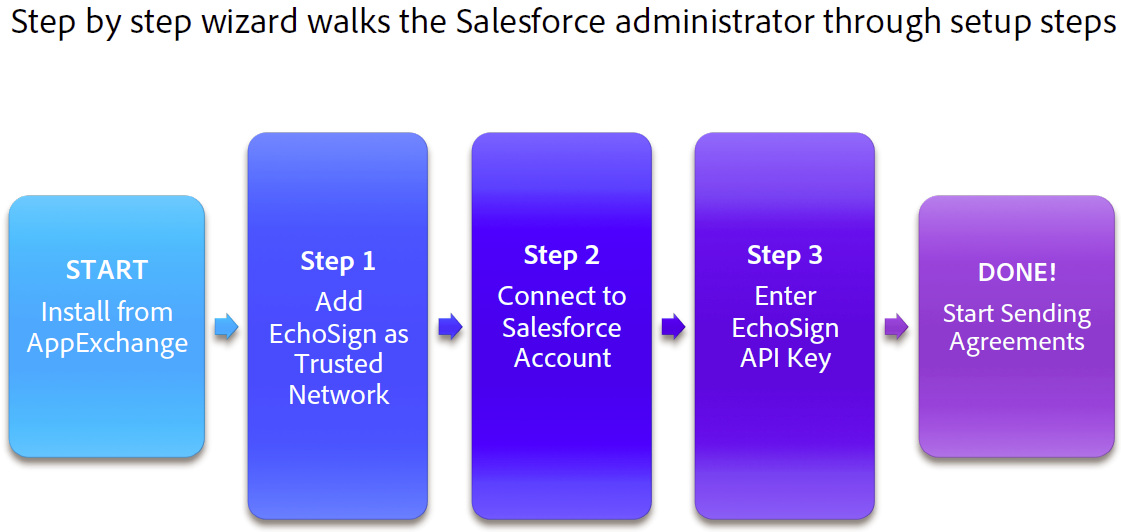
Enviar documentos para aprovação


Verificação de identidade do signatário avançada


Exemplo de caso de uso


Autenticação baseada em conhecimento (KBA)


Autenticação por identidade digital
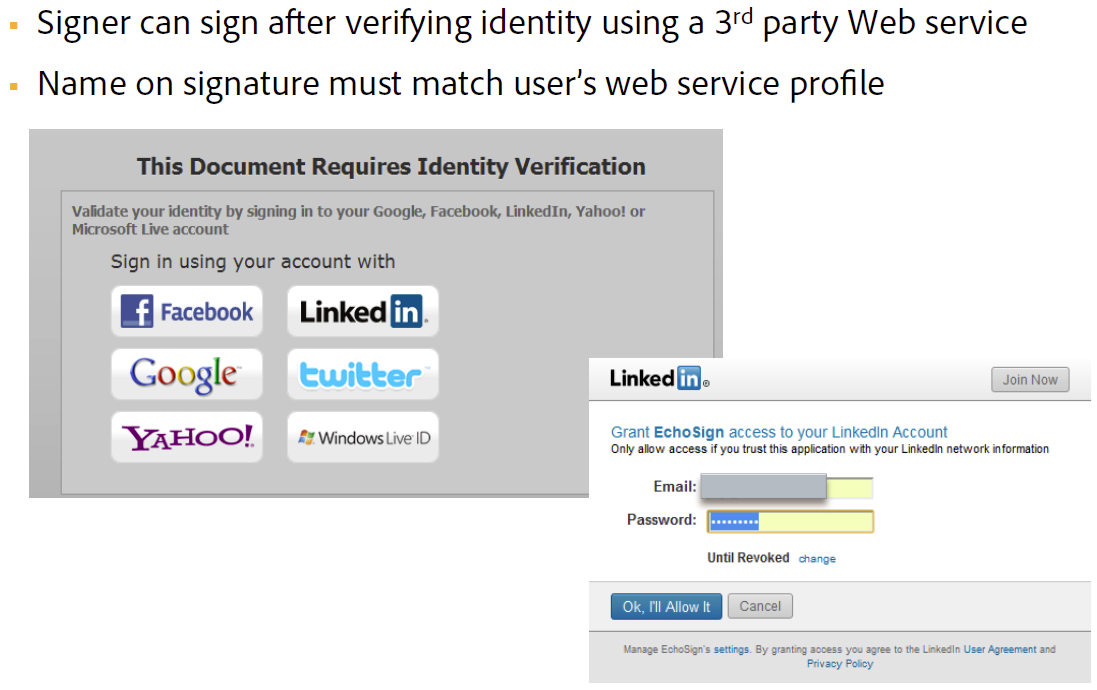
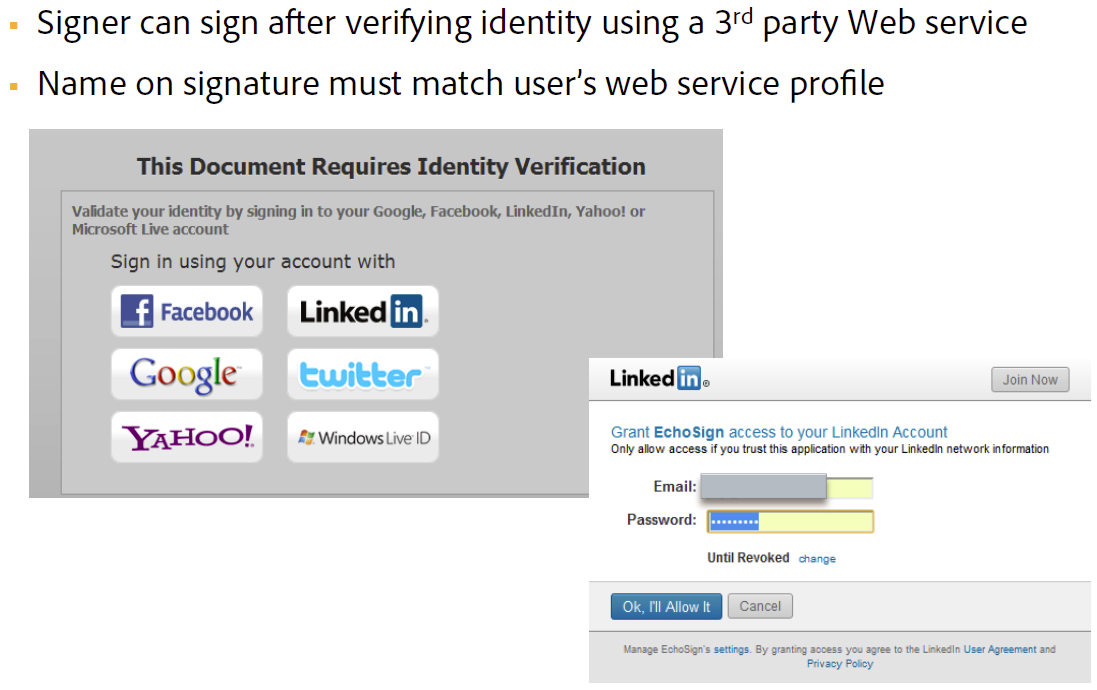
Fluxos de trabalho aprimorados para modelos de contrato


Mesclar dados do Salesforce para criar documentos


Enviar dados de volta para o Salesforce


Adobe EchoSign para Chatter


Sincronização automatizada de perfis do Salesforce e grupos do EchoSign
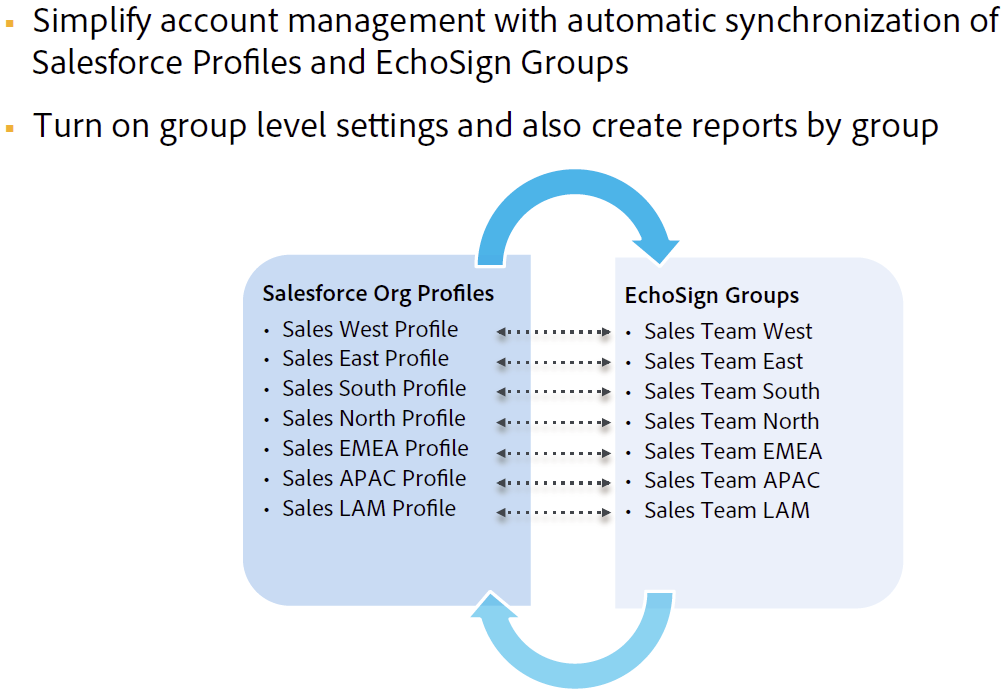
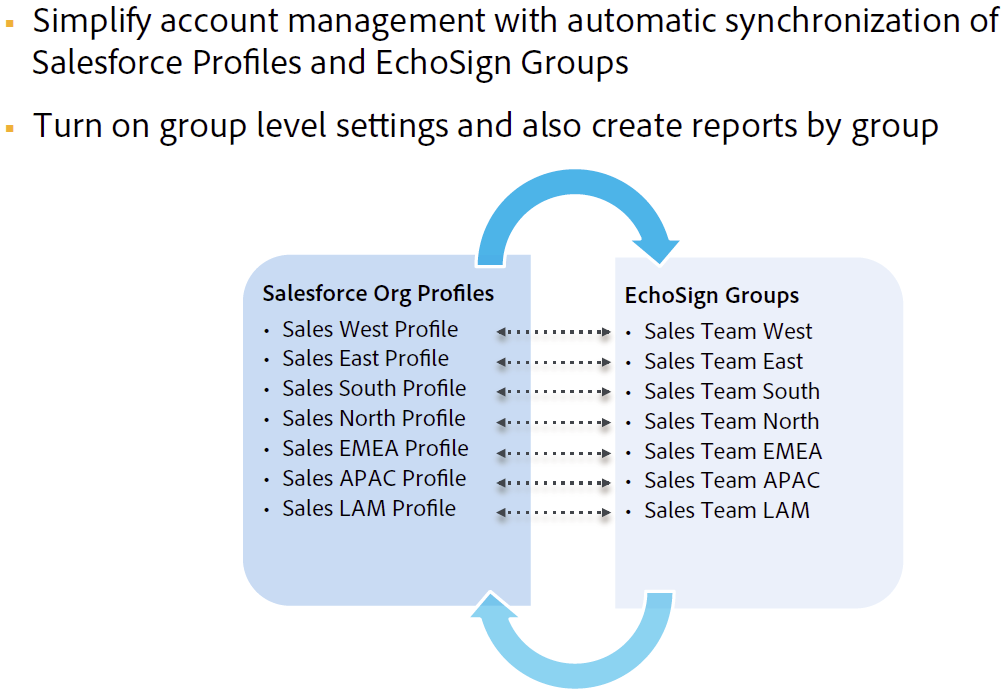
Tutoriais guiados do EchoSign para Salesforce
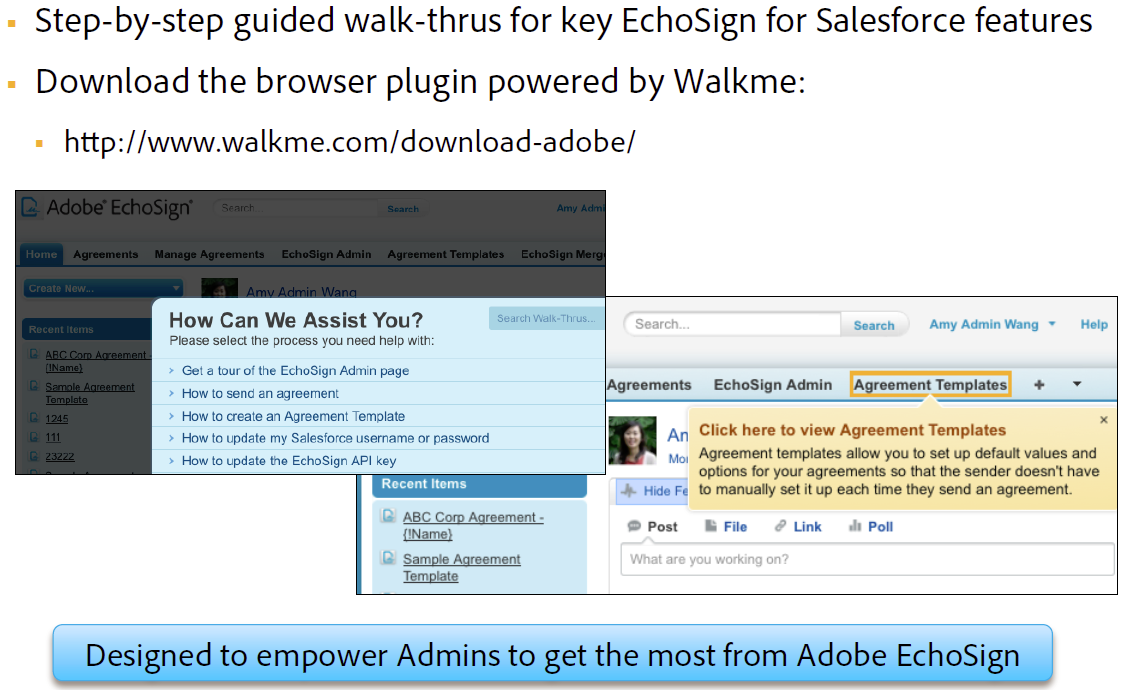
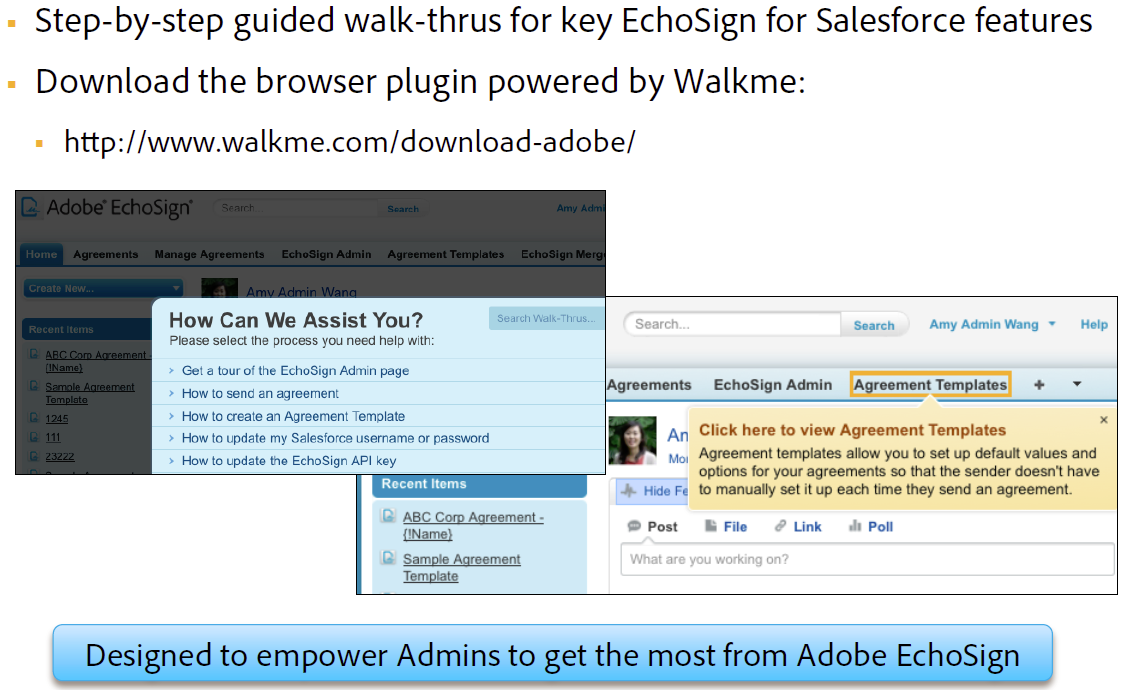
Recursos do EchoSign Primavera de 2013
- Crie formas poderosas e dinâmicas com cálculos e, em seguida, mescle dados calculados de volta ao Salesforce
- Adicione ou altere prazos de assinatura depois o contrato ser enviado para assinatura
- Exclua signatários internos de prazos do documento
- Aprimorou a legibilidade do documento durante exibição ou assinatura
- Solicite que os signatários aceitem os termos de uso personalizados da sua empresa ao assinar
- Atualizou o aplicativo móvel do iOS com capacidades de assinatura offline
Destaques da Versão 12
Versão 12 lança da na primavera de 2012:
- Mescle dados do Salesforce em documentos antes de enviar
- Defina opções e preferências de contrato padrão por meio de modelos de contrato
Atualização da Versão 12 (versão do ponto), lançada em setembro de 2012:
- Associe documentos de suporte coletados de signatários com objetos do Salesforce
- Anexe arquivos armazenados no repositório de conteúdo do Salesforce para enviar para assinatura
- Anexe separadamente cada objeto do Salesforce quando vários documentos forem enviados em uma transação
Página do administrador aprimorada


Mesclar dados do Salesforce aos contratos do EchoSign


Modelos de contrato e botão Enviar para o EchoSign


Incluir Contrato assinado e Trilha de auditoria no Salesforce


Opções de personalização avançadas


Anexar arquivos do conteúdo do Salesforce


Coletar documentos de suporte




Certificação do Adobe PDF para todos os documentos do EchoSign


Campos de dados condicionais


Melhorias adicionais nos campos de formulário do EchoSign


Recursos adicionais


Atualizar o Salesforce.com com os dados do campo de formulário do EchoSign